- ミタスへの登録方法がわからなくて不安
- 配送頻度って変更できるの?
- 登録情報を変更したい
- 解約方法が知りたい
ミタスは妊活に特化した葉酸サプリメントです。
公式サイトで購入するのが一番お得ですが、登録や解約がちゃんとでできるか不安ですよね。
本記事では、ミタスの手続き方法を実際の画面を使ってわかりやすく解説します!
登録や解約方法、配送サイクルの変更や1回スキップする方法もこの記事のとおりにすればバッチリです!
 キアラ
キアラ一緒にミタス公式サイトをマスターしましょう。
ミタスのレビューや口コミ・評判は、下記の記事を参考にしてください。


\ 公式サイトだけの特典!初回は50%OFF /
mitas(ミタス)へ新規登録する方法
個人情報の登録やクレジットカードの登録をしないといけないの新規登録は面倒ですよね。
ミタスはAmazonアカウントがあれば一瞬でできますよ。
ミタス公式サイトへの登録手順
ミタス公式サイトへの登録手順は3ステップで完了!
- ミタス公式サイトへいく
- 個人情報をを登録
- 登録完了!
ここからは、具体的に画像とあわせて解説します。


「初回半額で試してみる」を選択すると、申し込みフォームまで一気に飛べるので、選択しよう。
スクロールしてもOK!その場合は、一番下までいきましょう。
名前・住所・メールアドレスと「必須」と書かれている欄はすべて入力していきます。
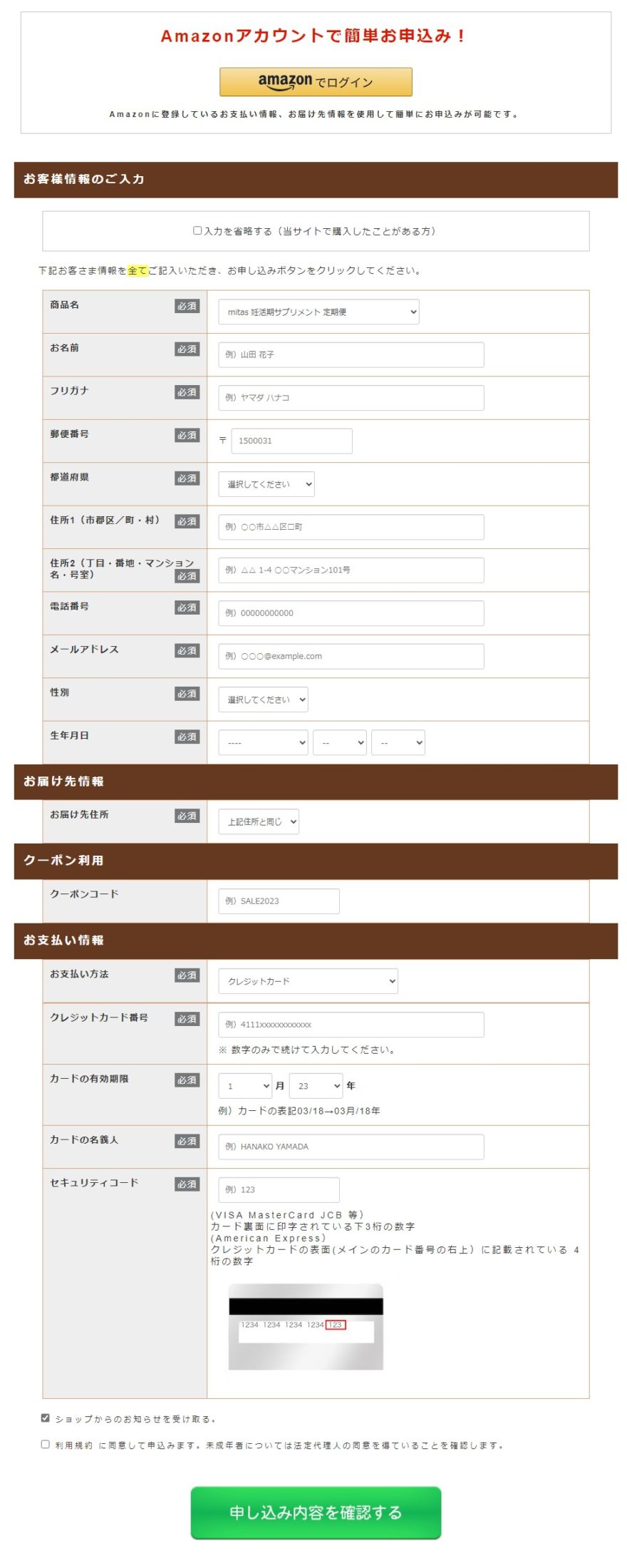
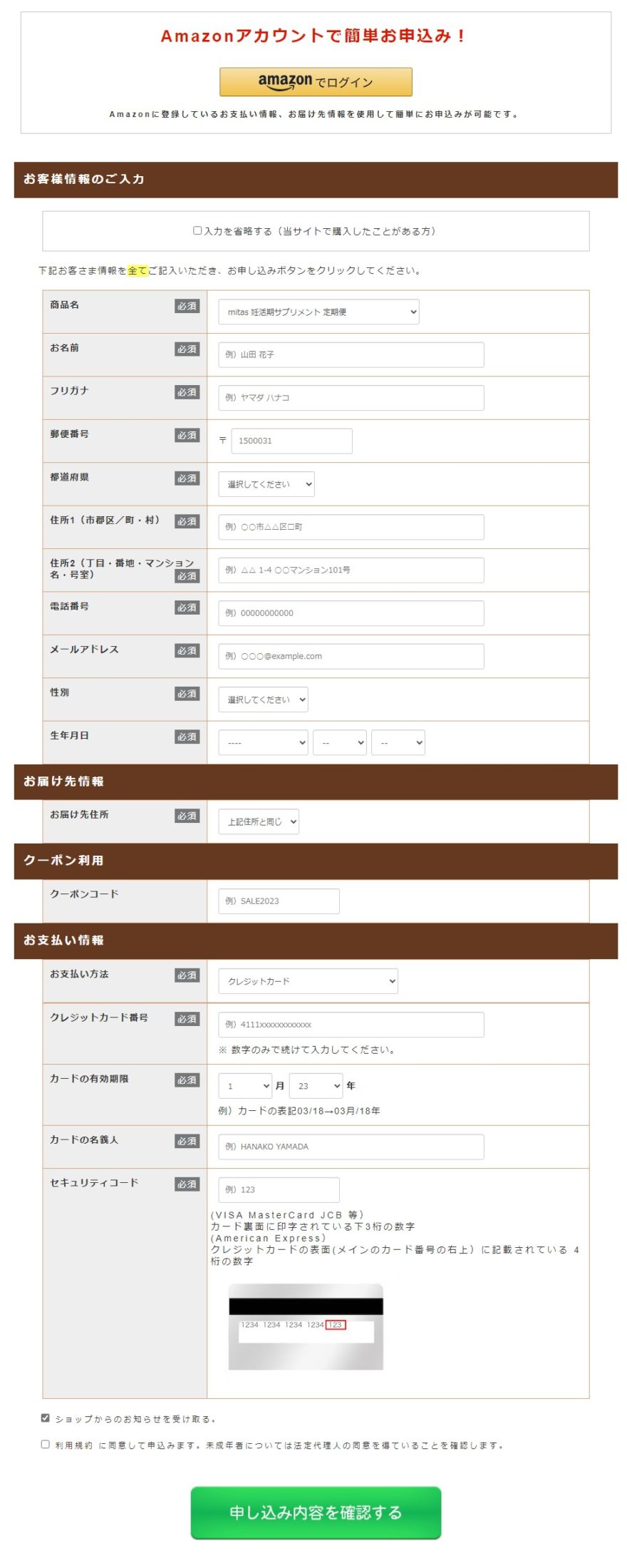
Amazonアカウントがあれば、情報登録は一瞬!
「amazonでログイン」を選択!
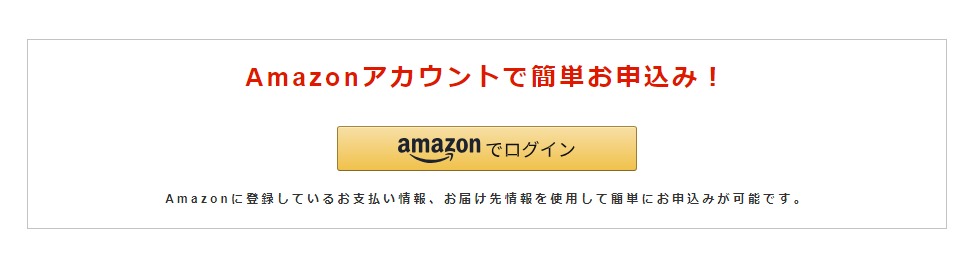
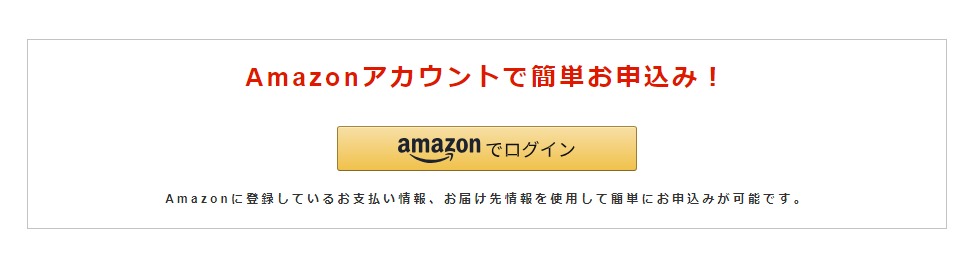
▼
黄色ボタンの「Amazon登録名」として続行を選択


住所から支払情報まで入力完了!
商品名は「mitas」が選択されているので、「カップルセット」や「mitas for men(ミタスフォーメン)」を購入する場合は、商品名を変更
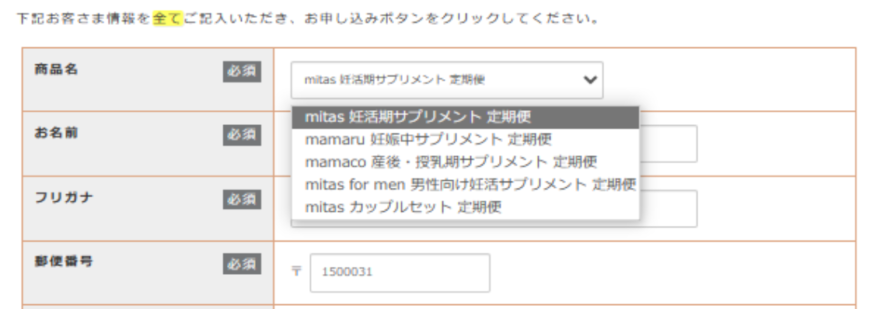
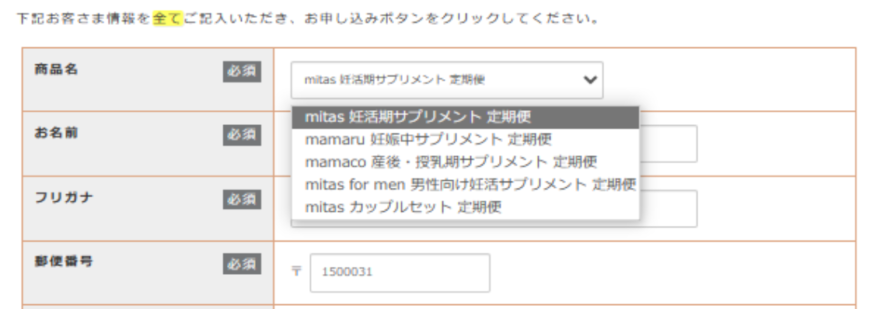
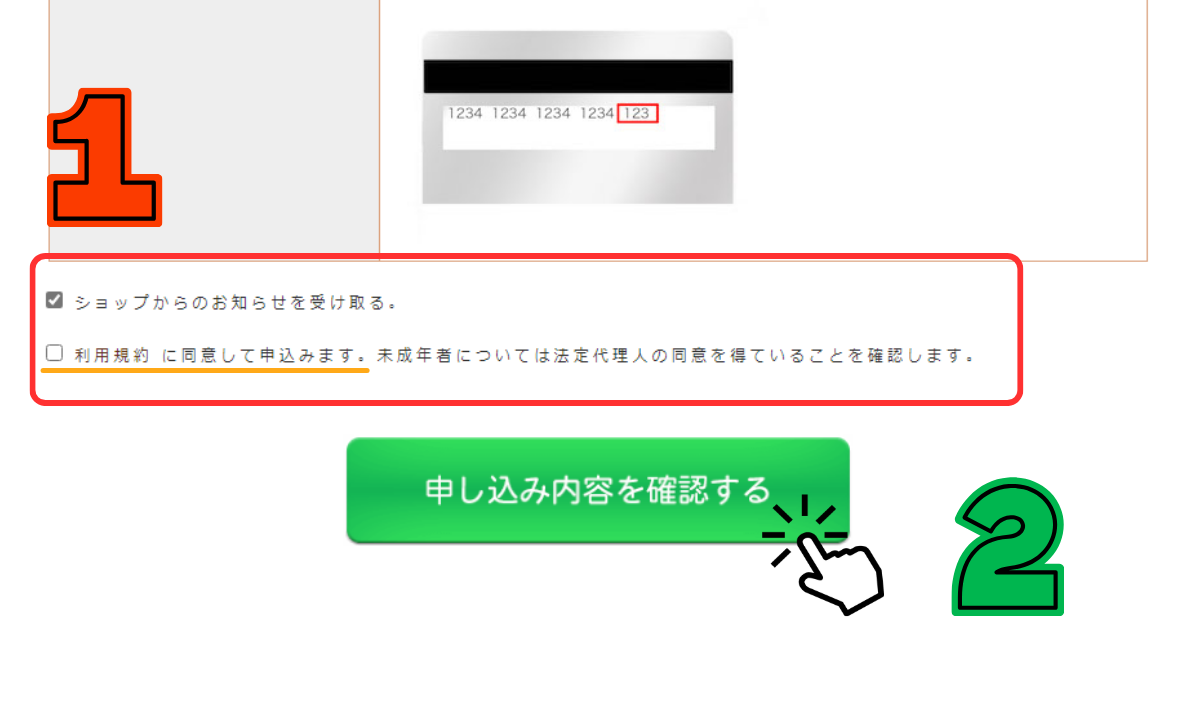
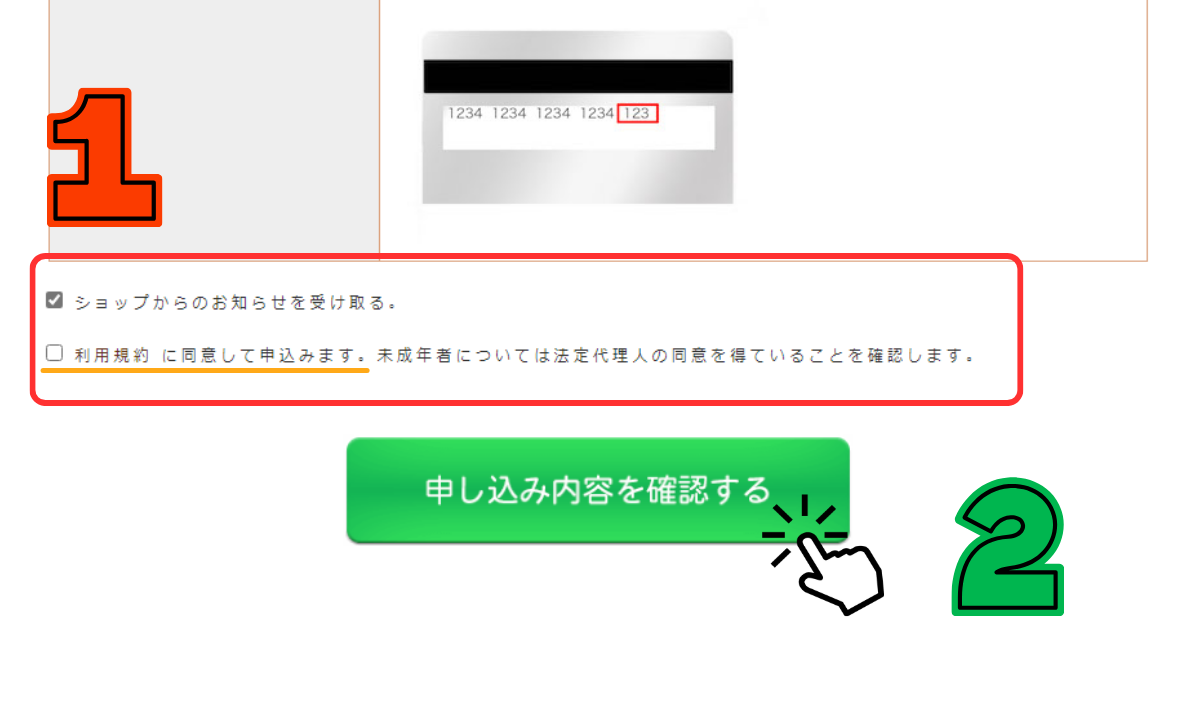



ここでボタンをクリックしても、まだ注文は確定してないので安心してください!
一番下にある支払へ進むボタンを選択。
Amazonアカウントで情報入力していたら「amazon pay」ボタン。
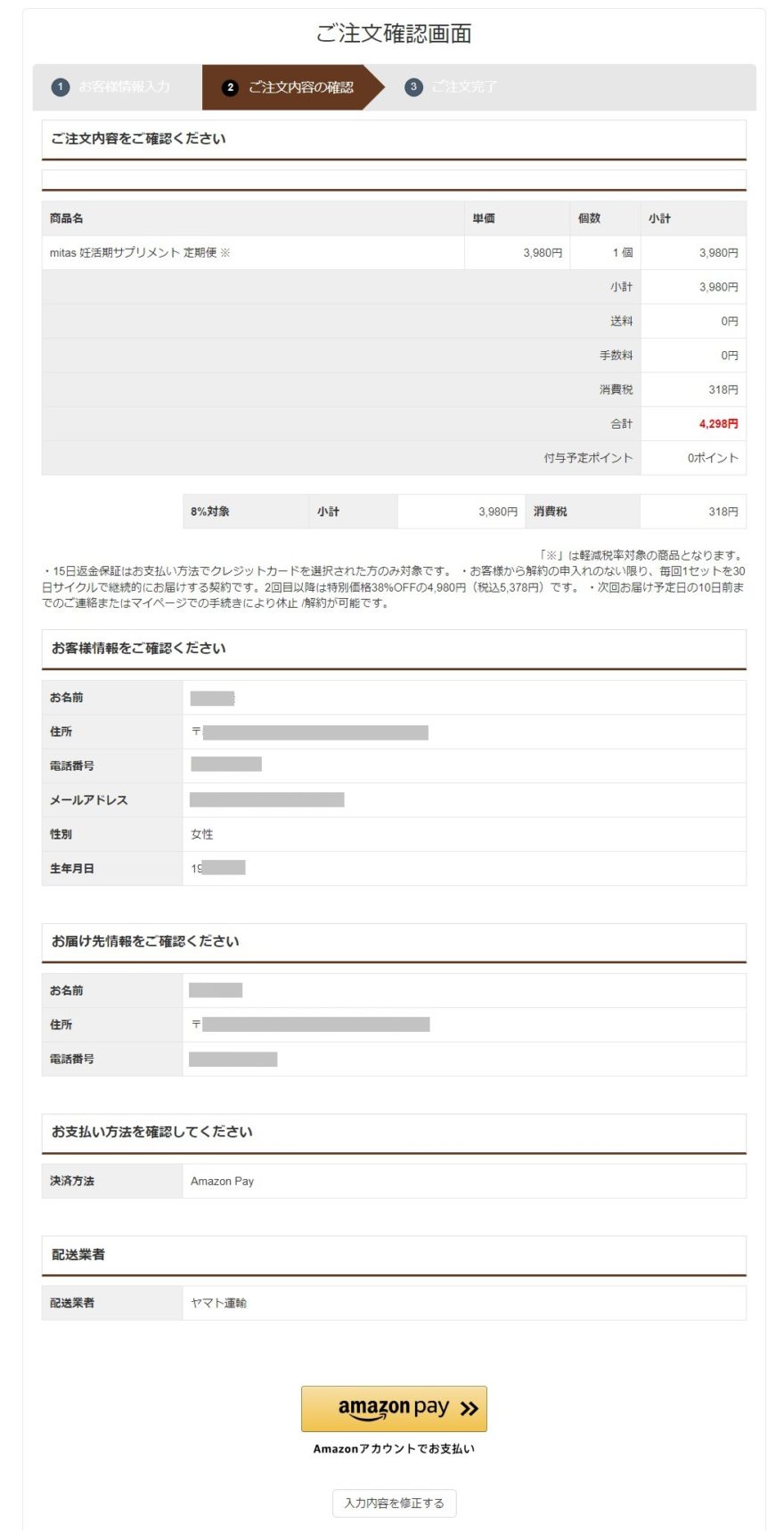
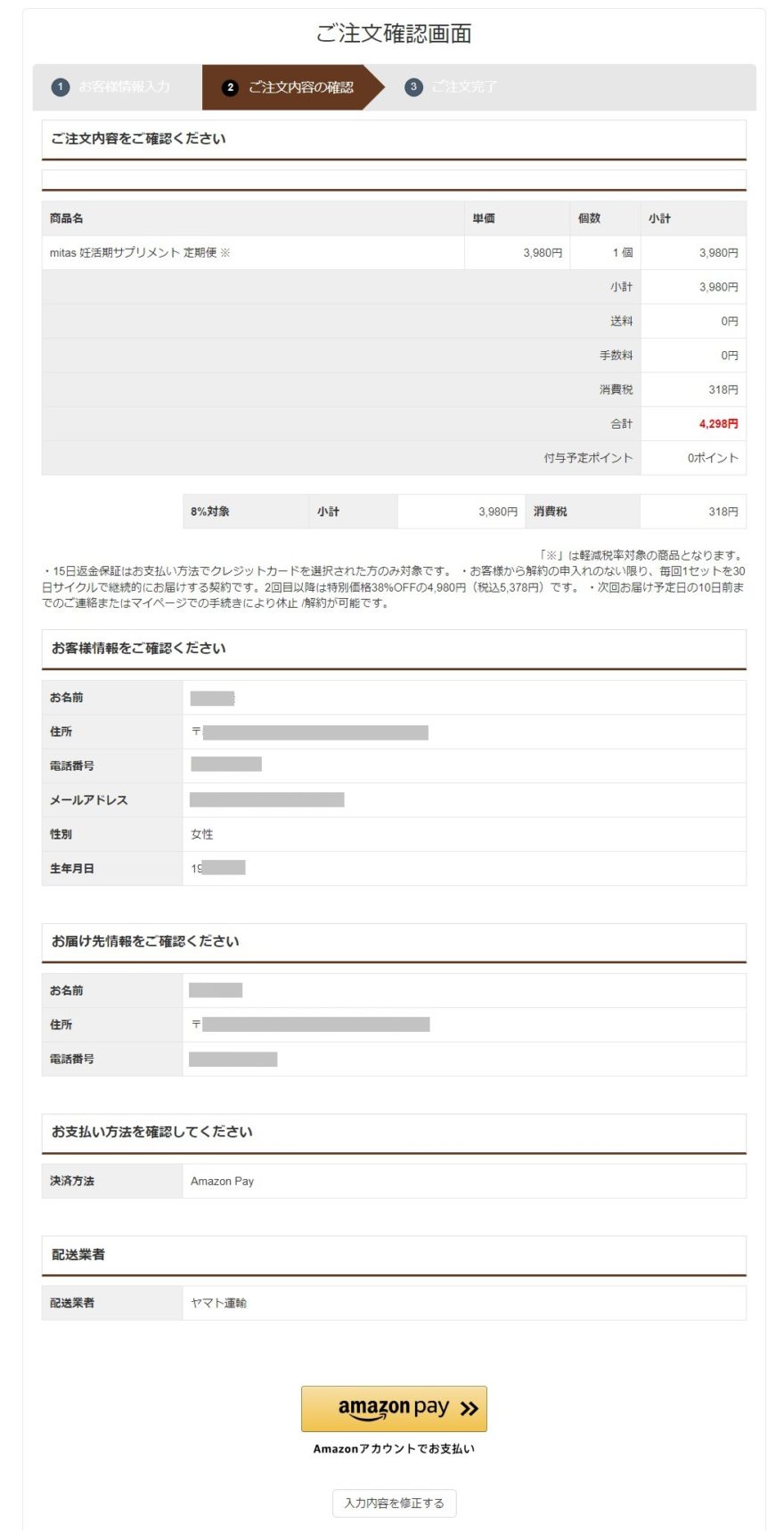
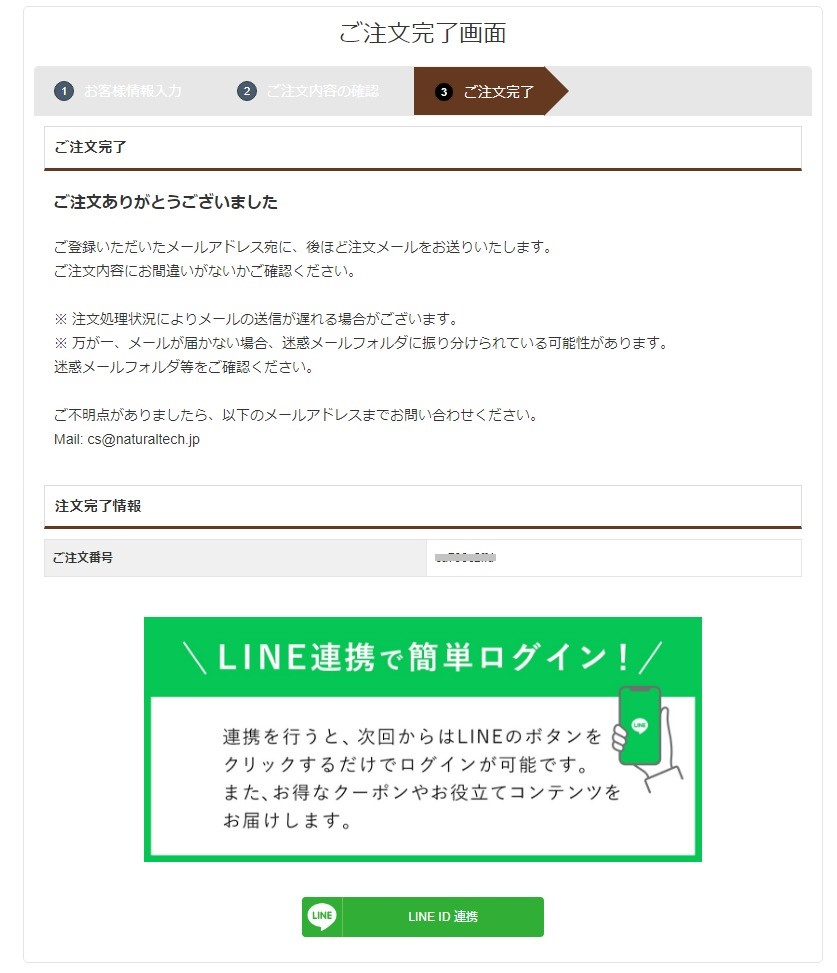
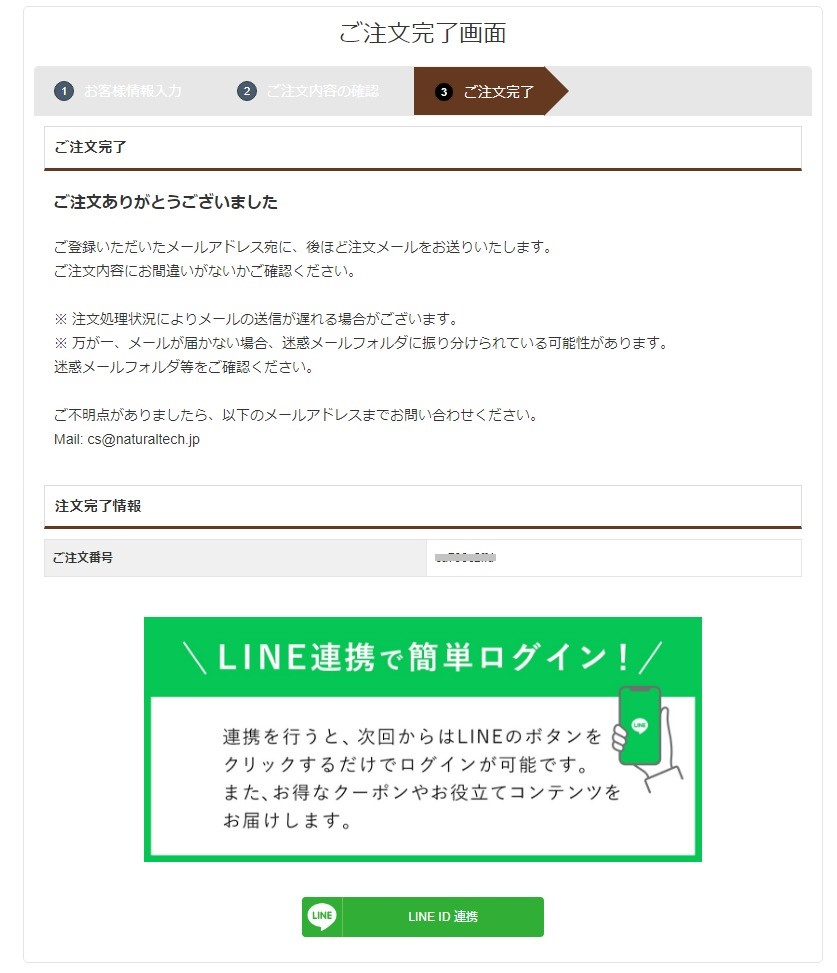
mitas(ミタス)とLINE連携すればログインも簡単!
- 「LINE ID 連携」を選択
- ナチュラルテック公式ラインを友達追加
注文が完了すると、LINE連携の案内が表示されますよね。
ミタスは一度LINEと連携すれば、次回から簡単にログイン可能です。



毎回IDやパスワード入力するのって面倒ですよね
これもすぐ完了するので、一緒に登録しておきましょう!
パソコンからLINEのID連携を行う際の手順です。スマホの場合は、手順①の次に手順⑥へ進みます。
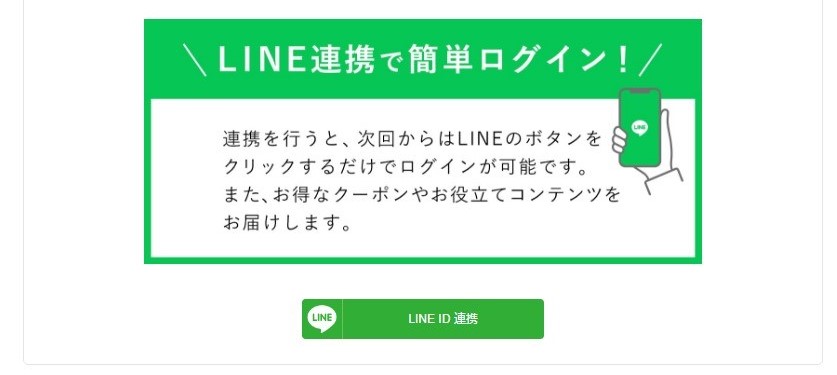
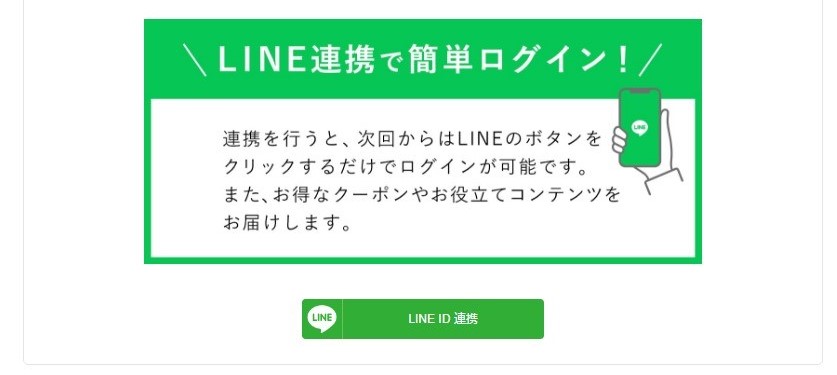
スマホでLINE連携をするため、「QRコードログイン」を選択
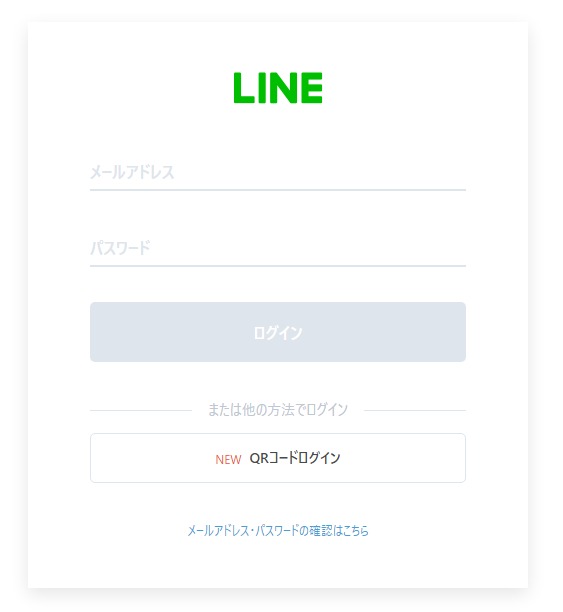
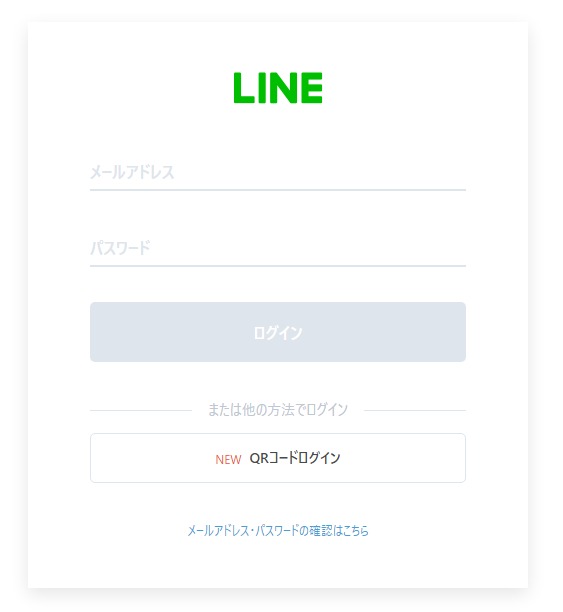
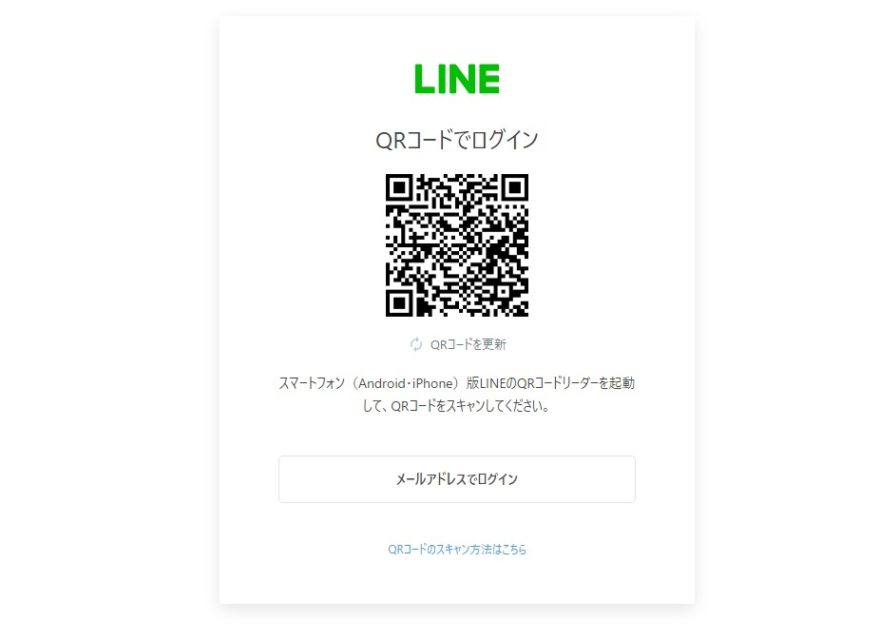
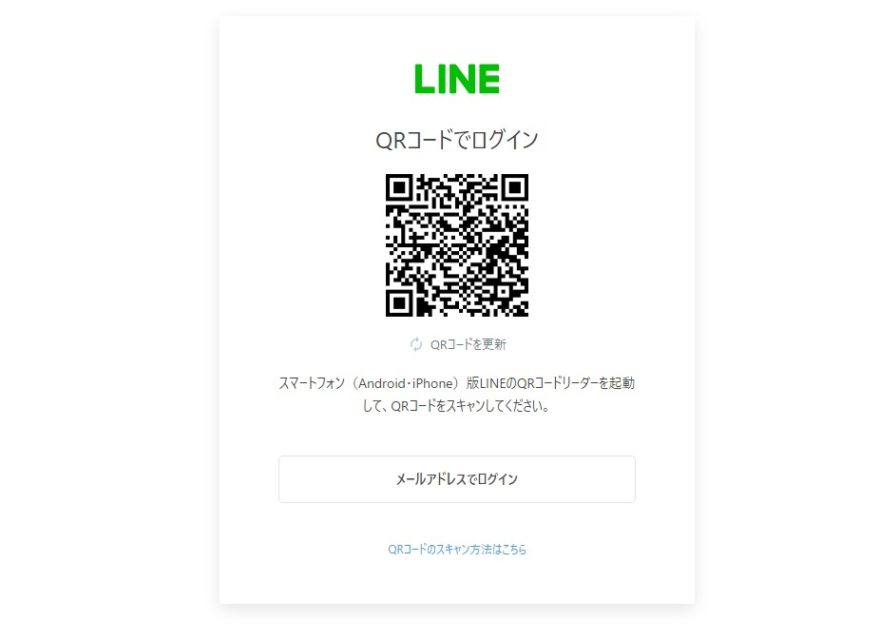
LINEを起動したら左に「ホーム」「トーク」があるので、どちらかをタップ。


一番上に「検索」バーが表示されているので右端に表示されている「-」をタップ!バーコードリーダーが起動するよ。
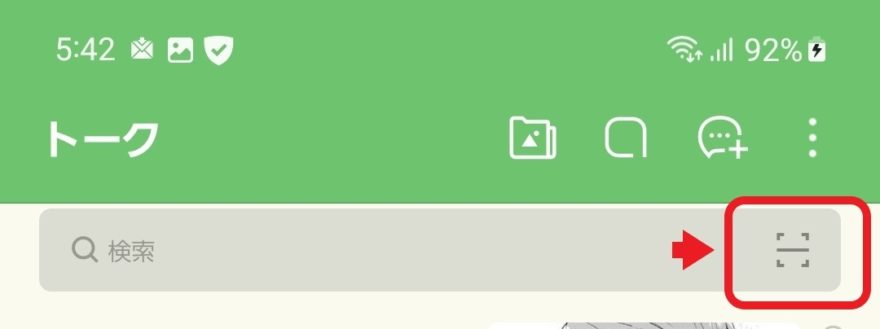
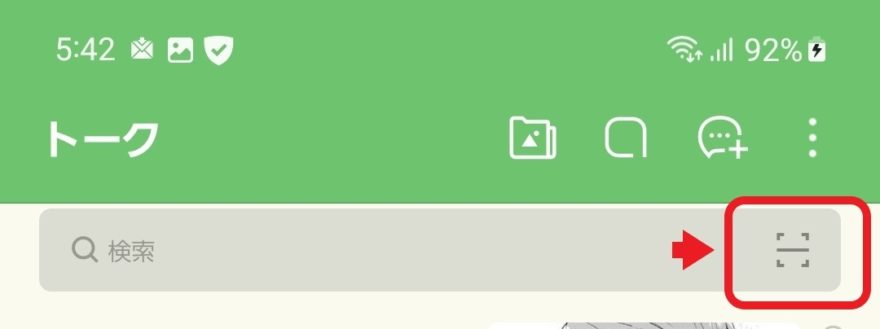
QRコードを読み込むとミタスの販売元であるナチュラルテック公式ラインが表示される。下に緑ボタンで「友達追加」ボタンがあるので、それをタッチ。
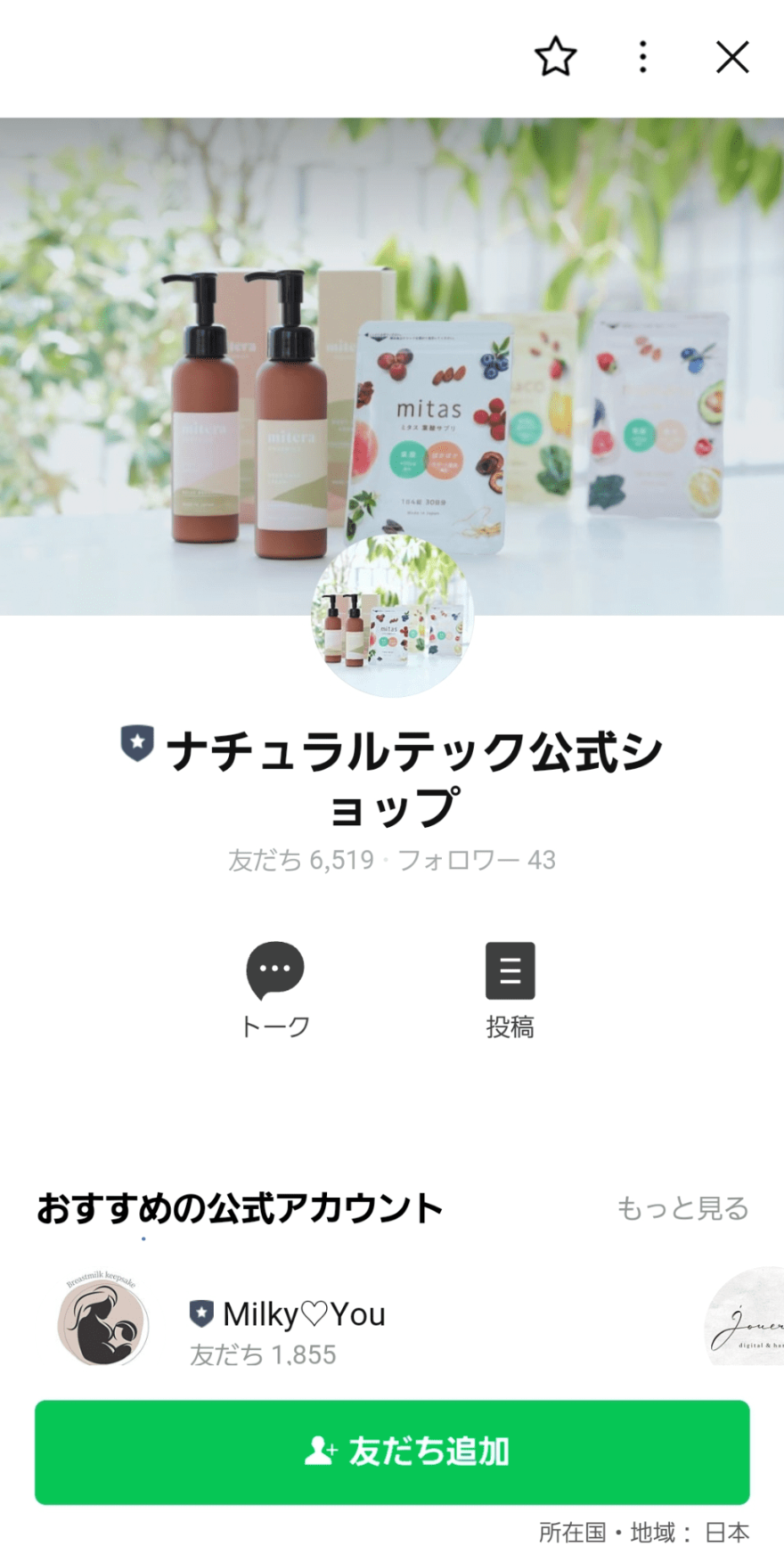
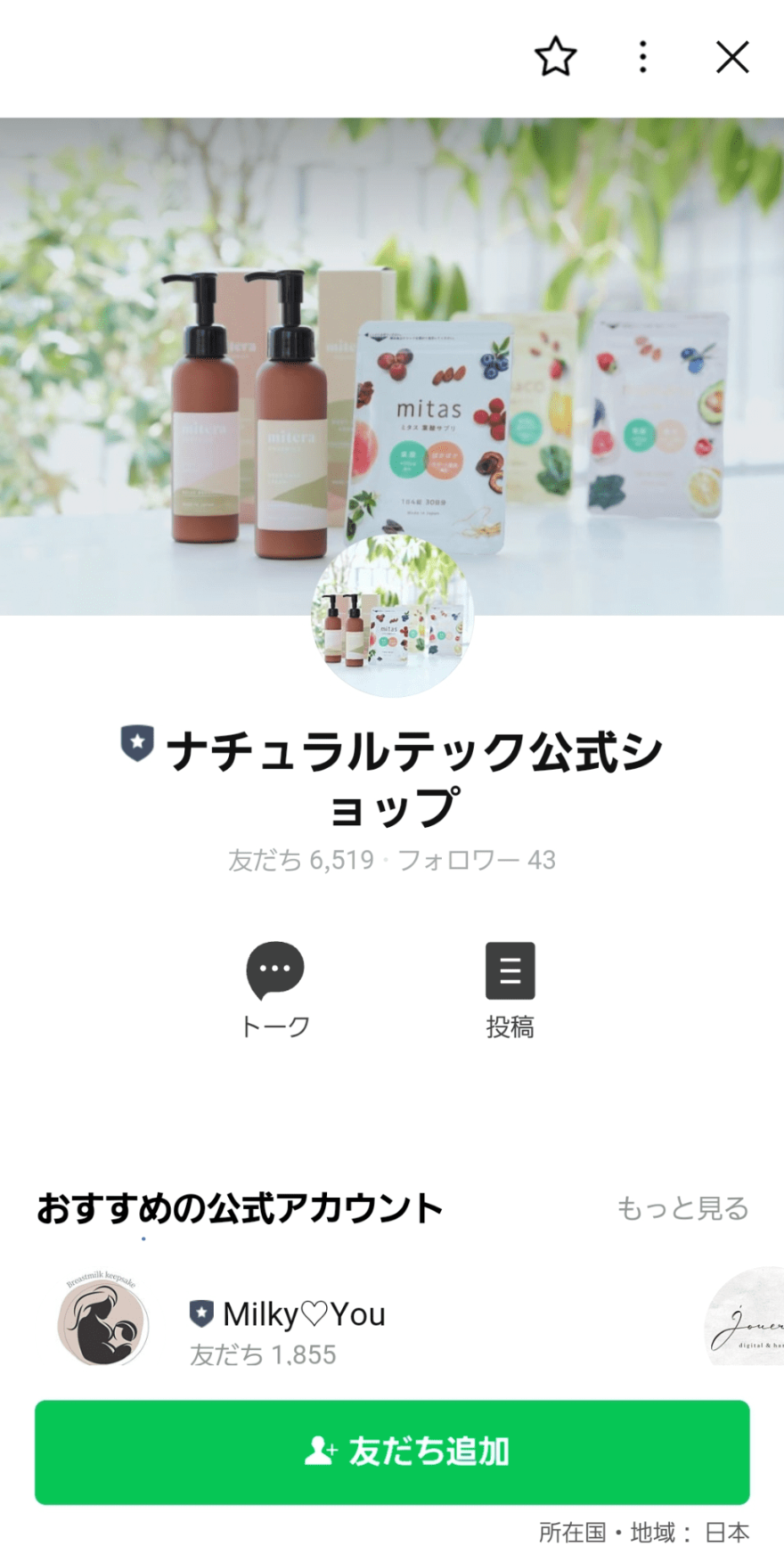
これでLINE連携は完了!
公式サイトのログインページで「LINE ID 連携」を選択するだけでログインできます。
\ 公式サイトだけの特典!初回は50%OFF /
mitas(ミタス)ログインする方法
ミタスのログイン方法は、公式サイトと公式LINEの2パターンあります。それぞれの手順を紹介します。
「ミタス公式サイト」からのログイン手順
ミタス公式サイトからログインするのが基本ですね。
- ミタス公式サイトを開く
- マイページを選択
- ログイン


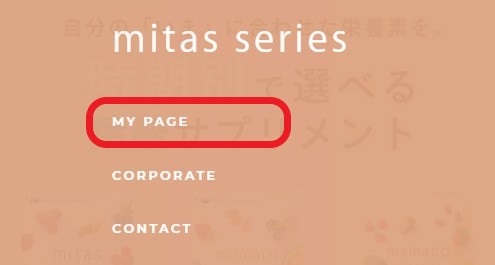
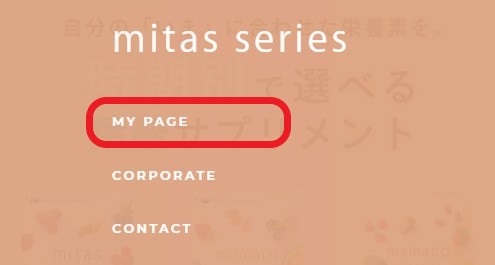
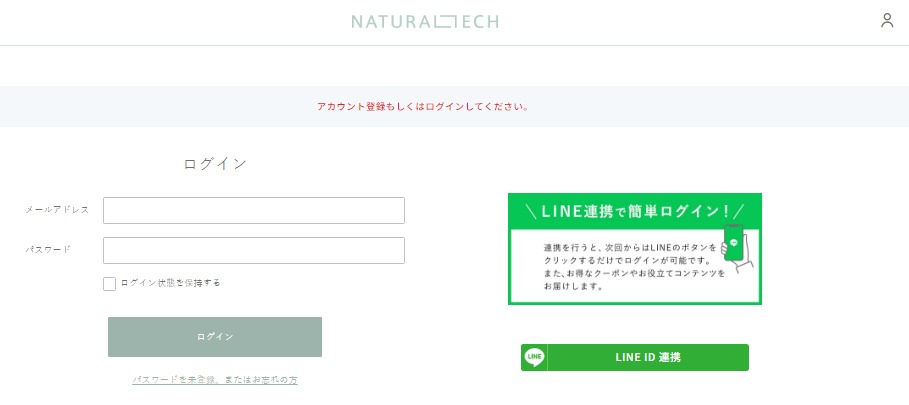
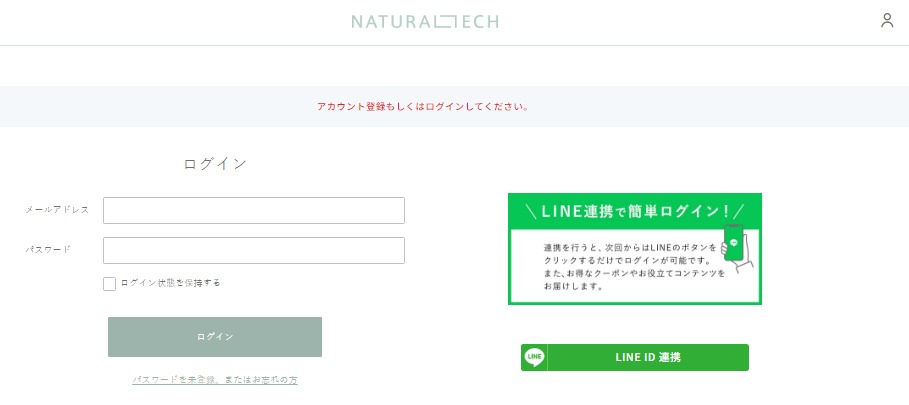
「ナチュラルテック公式LINE 」からのログイン手順
私のおすすめは「ナチュラルテック公式LINE」から!
友達とLINEをする感覚でログインできます。
- LINEを開く
- ナチュラルテック公式アカウントを選択
- ログイン
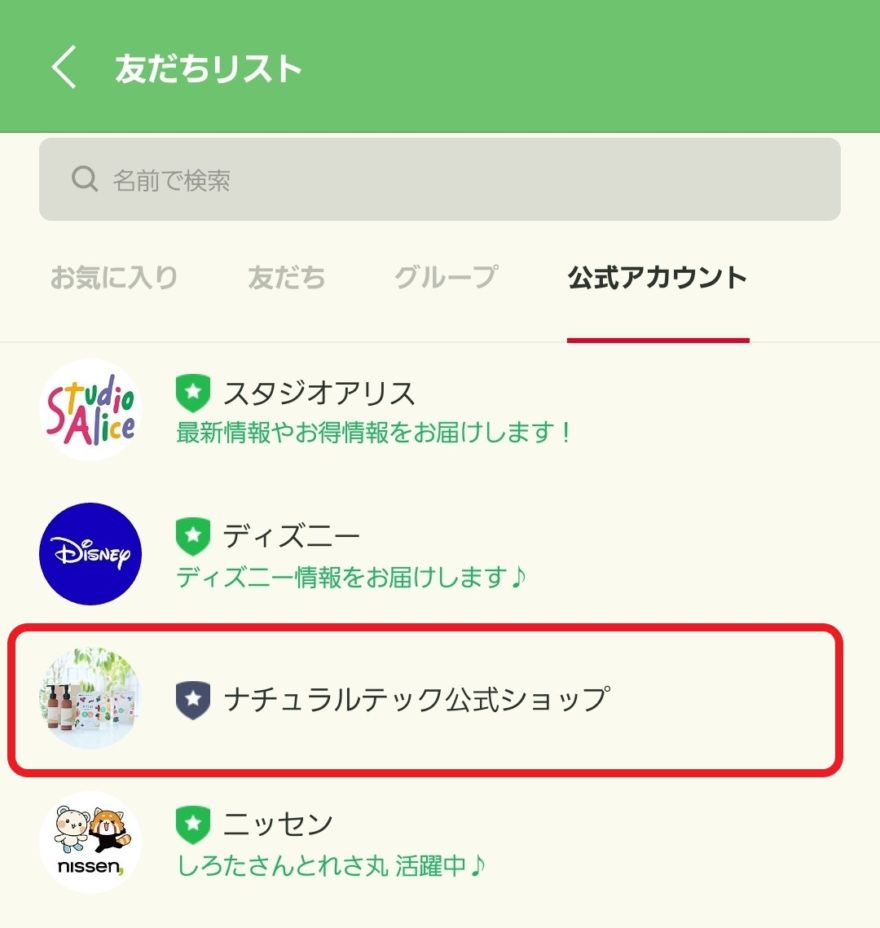
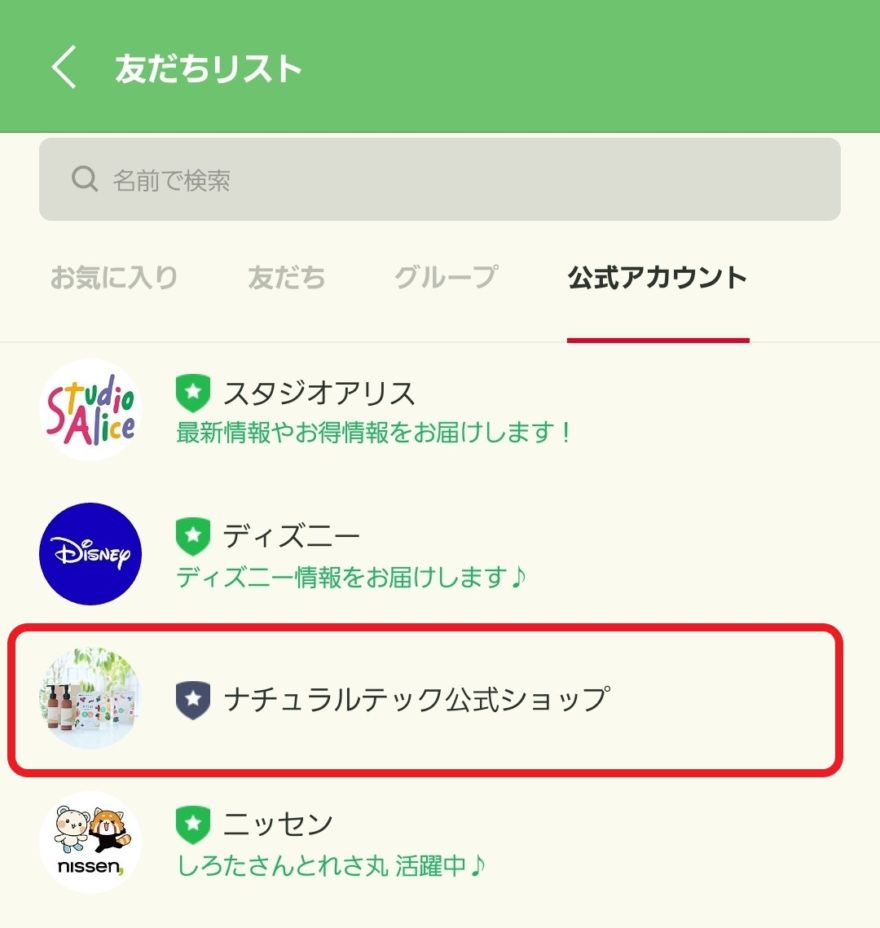
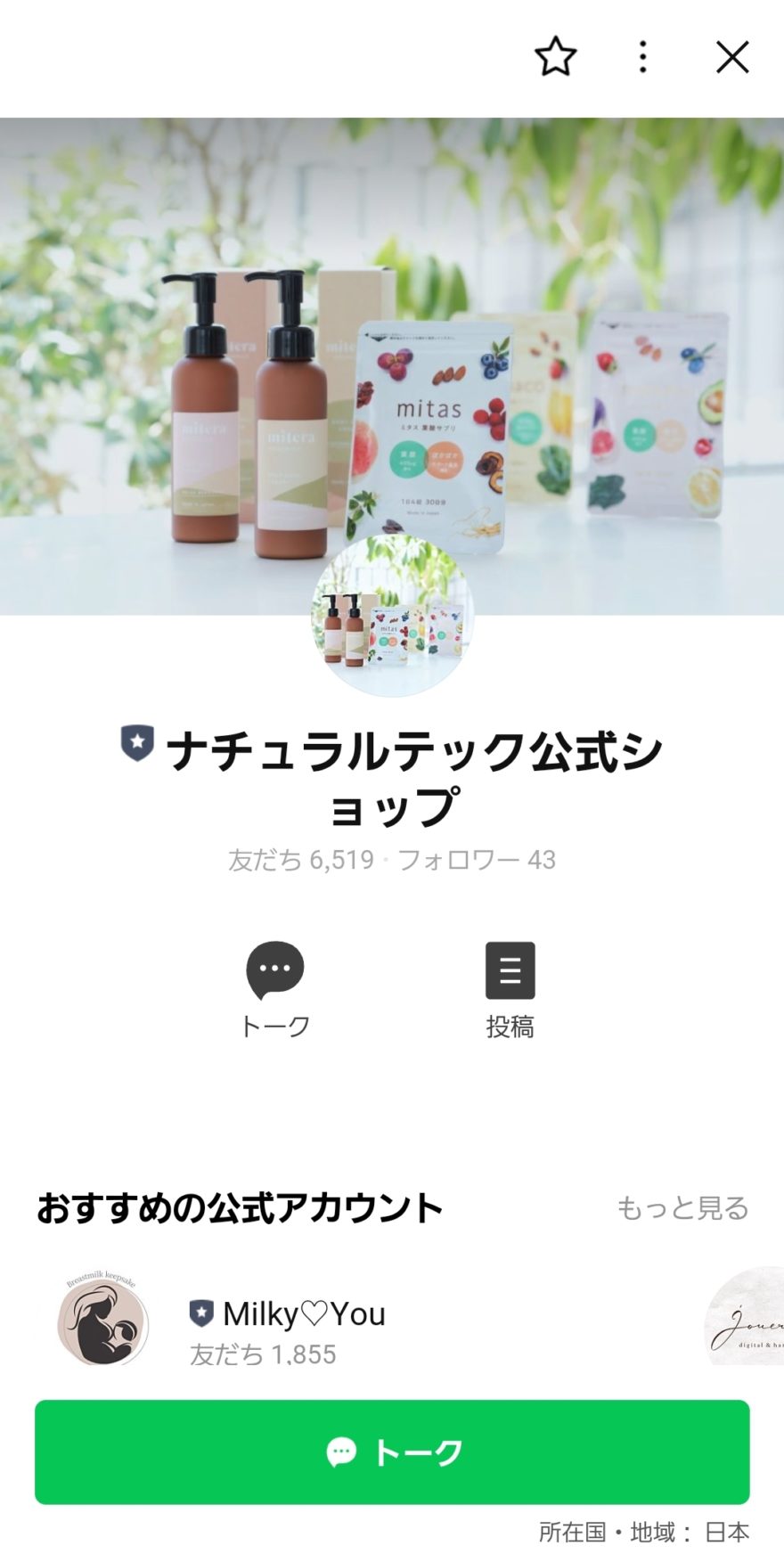
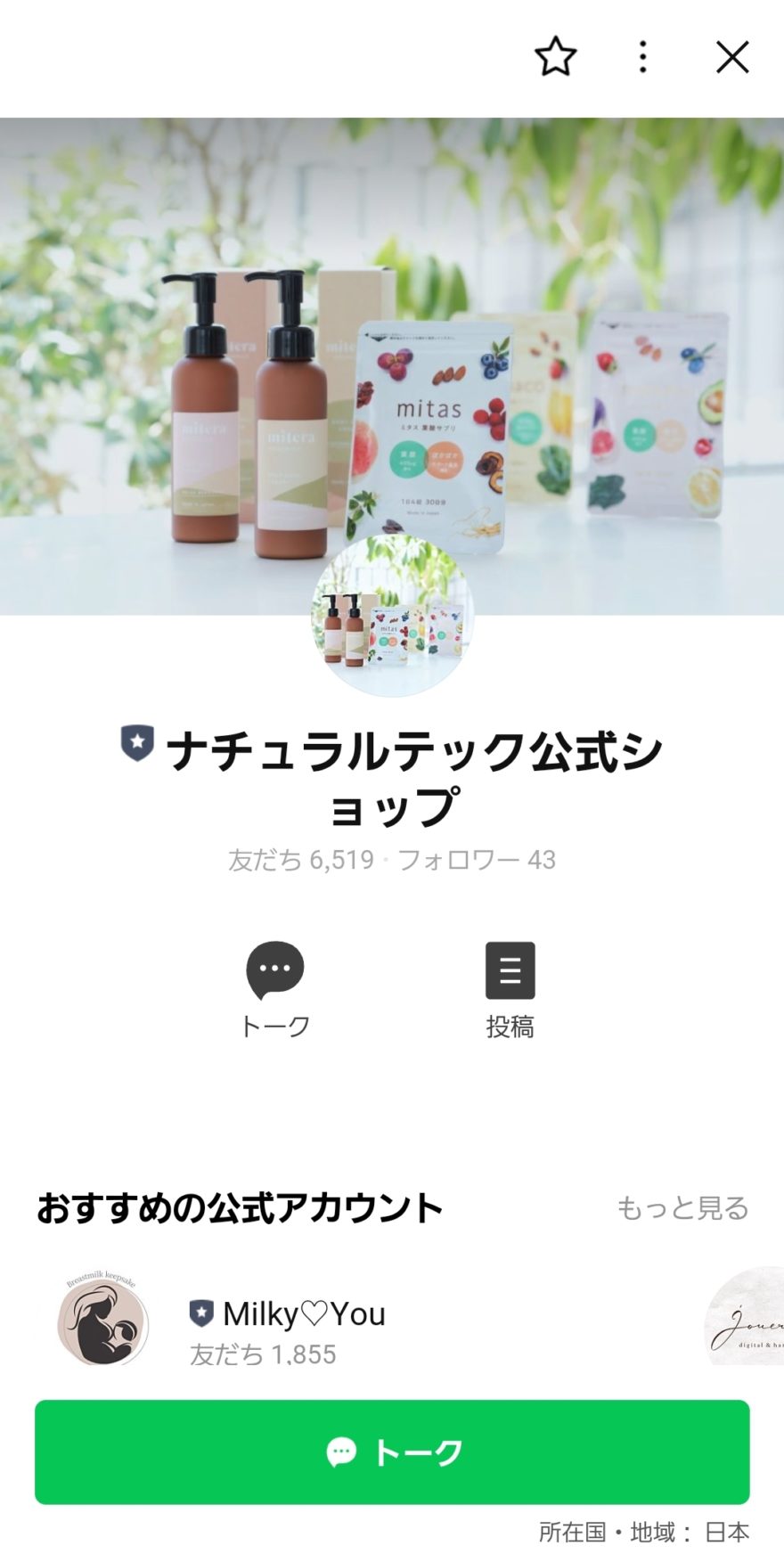



下にボタンが表示されていない場合は「リッチメニュー」タッチすると表示されるよ


mitas(ミタス)登録内容の変更方法
ミタスは配送する間隔や商品の切替・追加が簡単にできます。
自分のライフスタイルにあわせて服用できるので、変更方法もチェックしておきましょう!
配送サイクル変更手順
ミタスは配送サイクルを25日と30日のどちらかを選択できます。
日数変更をしたくなったら以下の手順で変更しましょう。
ご利用中の定期購入情報が表示されるので「詳細を見る」を選択
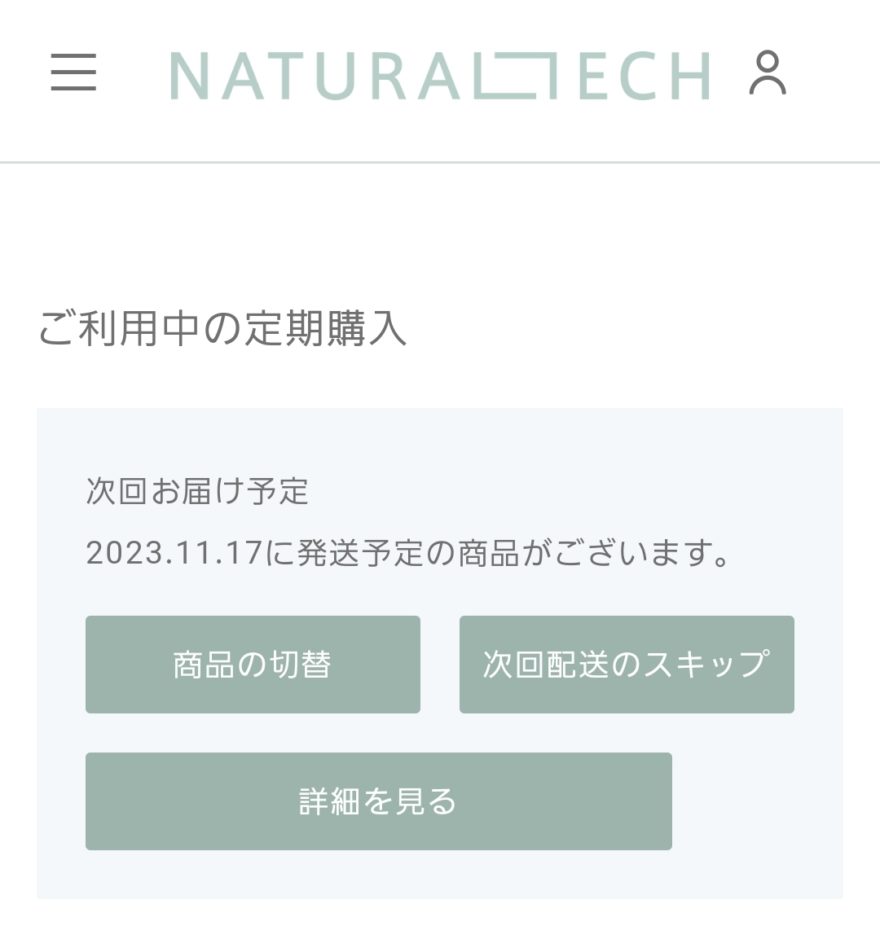
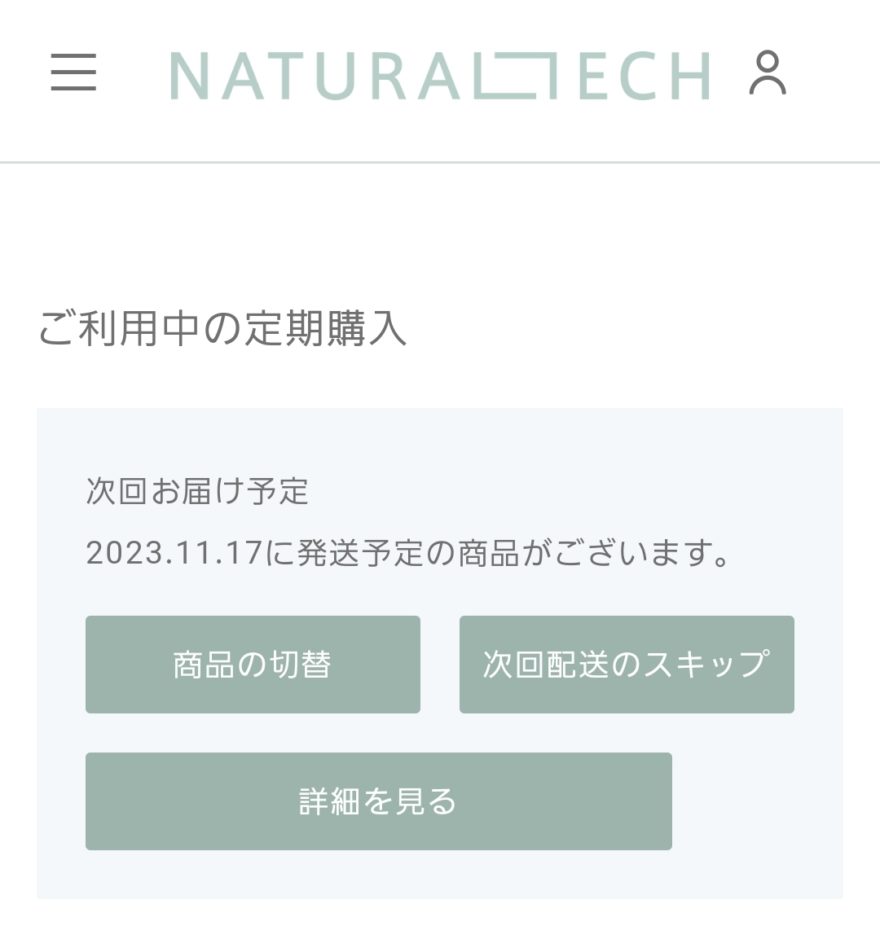
画面をスクロールしていって、下から2つめに「配送情報」項目がある


25日か30日どちらかを選ぶ
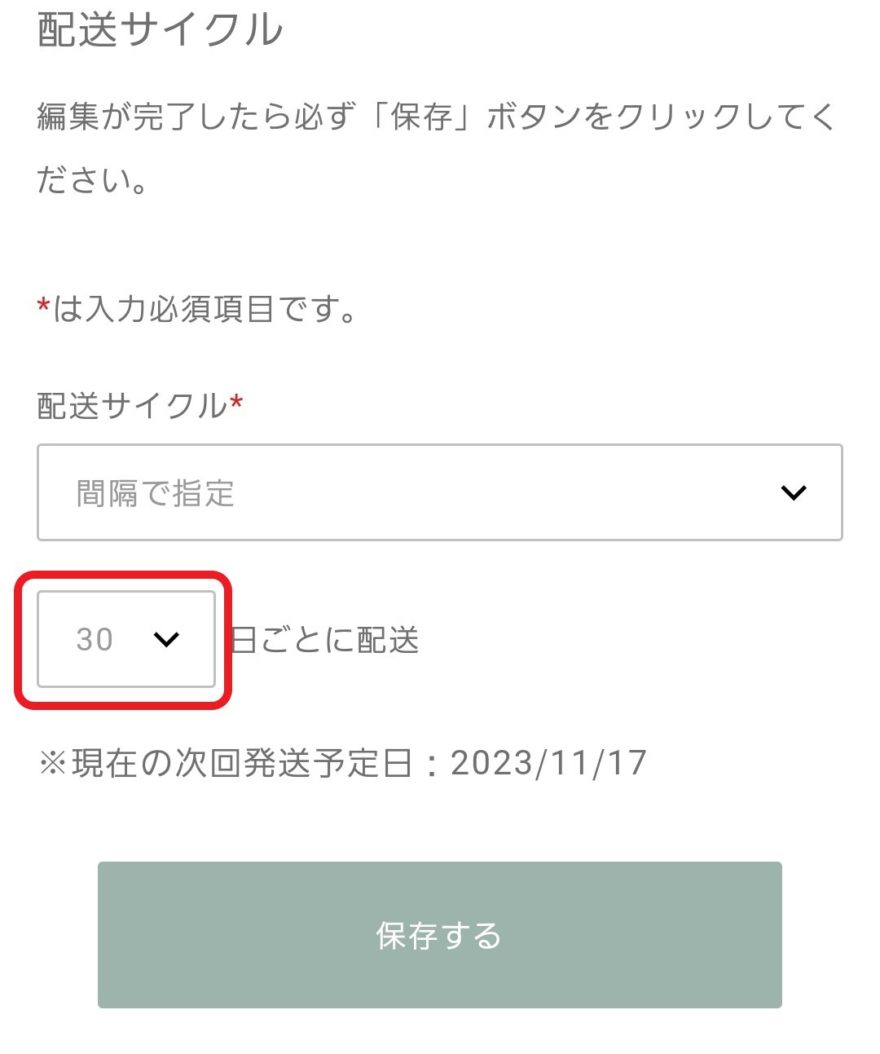
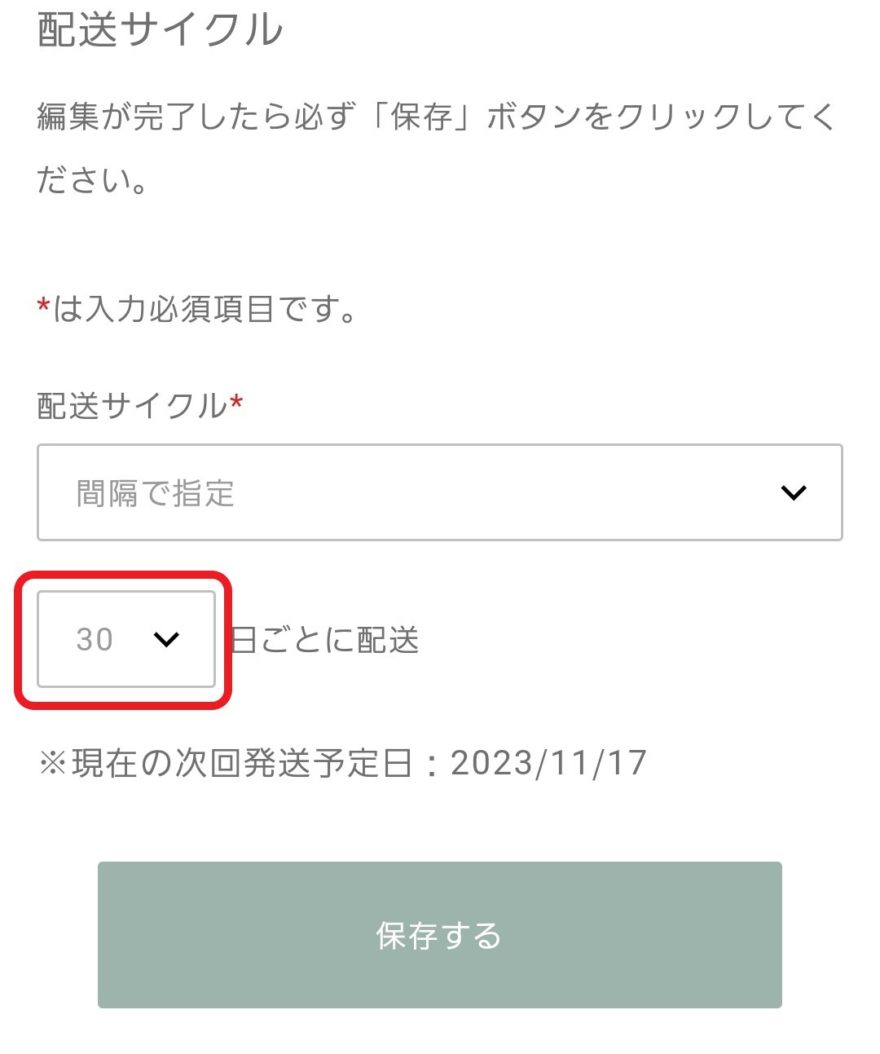
配送1回スキップする手順
ミタスは、毎月の配送を1カ月だけ飛ばせます。スキップは2通りの方法でできますよ。
【簡単】配送スキップ方法
配送スキップ画面まで「ポンッ」とスキップしてくれます。
「次回配送のスキップ」を選択
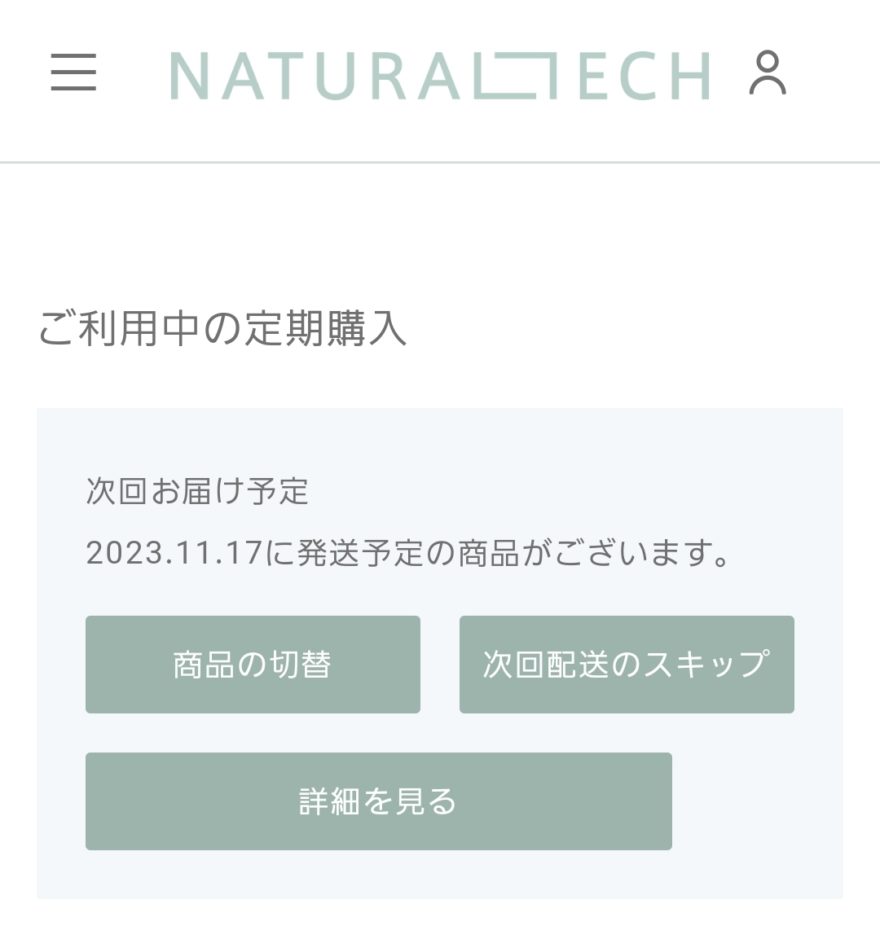
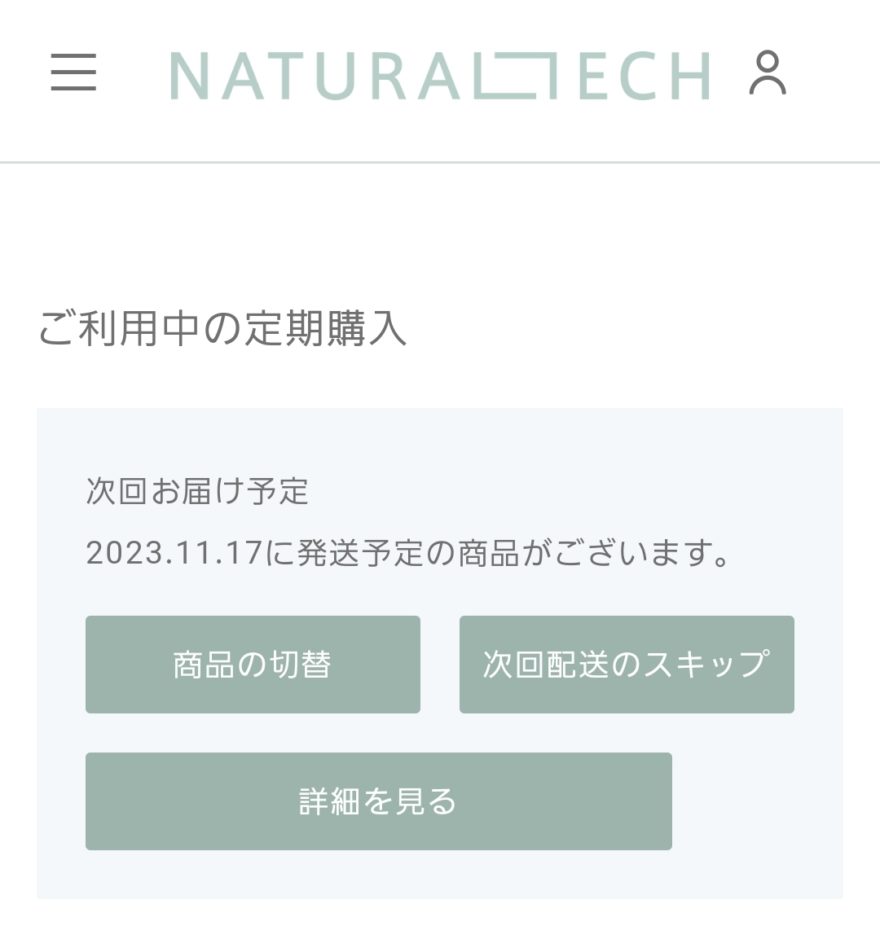
本来ならここに「スキップ」ボタンが出ます。
スキップすると、こんな画面になって、発送が完了するまでボタンが押せなくなります。
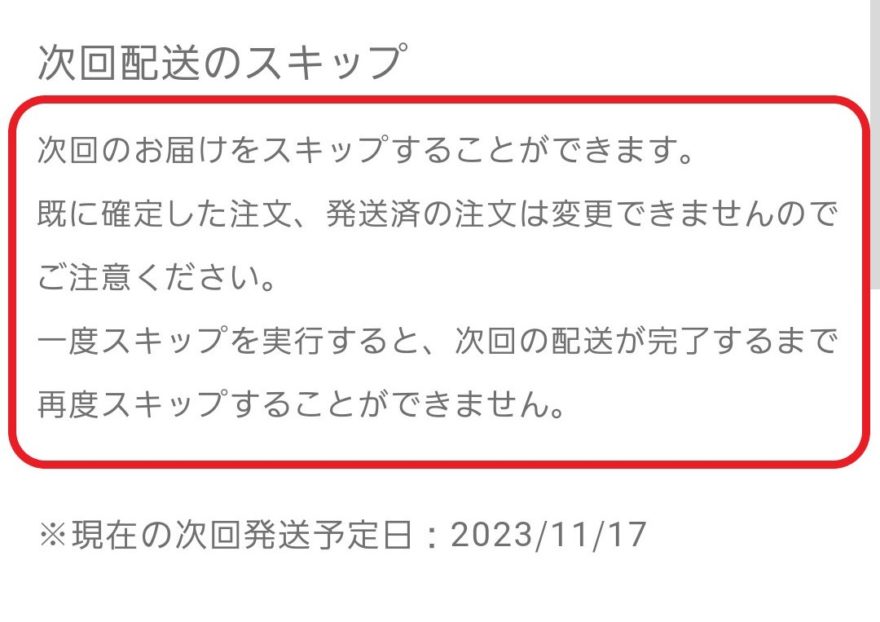
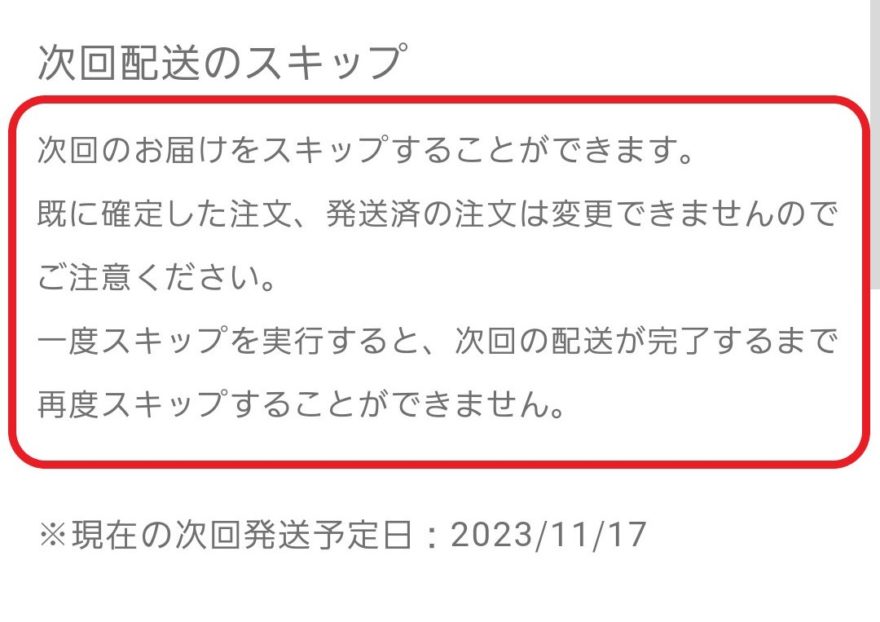
ボタンを押すと、次回発送予定日が変わります!
【通常】配送スキップ方法
簡単バージョンは以下のステップを「ボタンひとつ」で飛ばしてます!
「詳細を見る」を選択
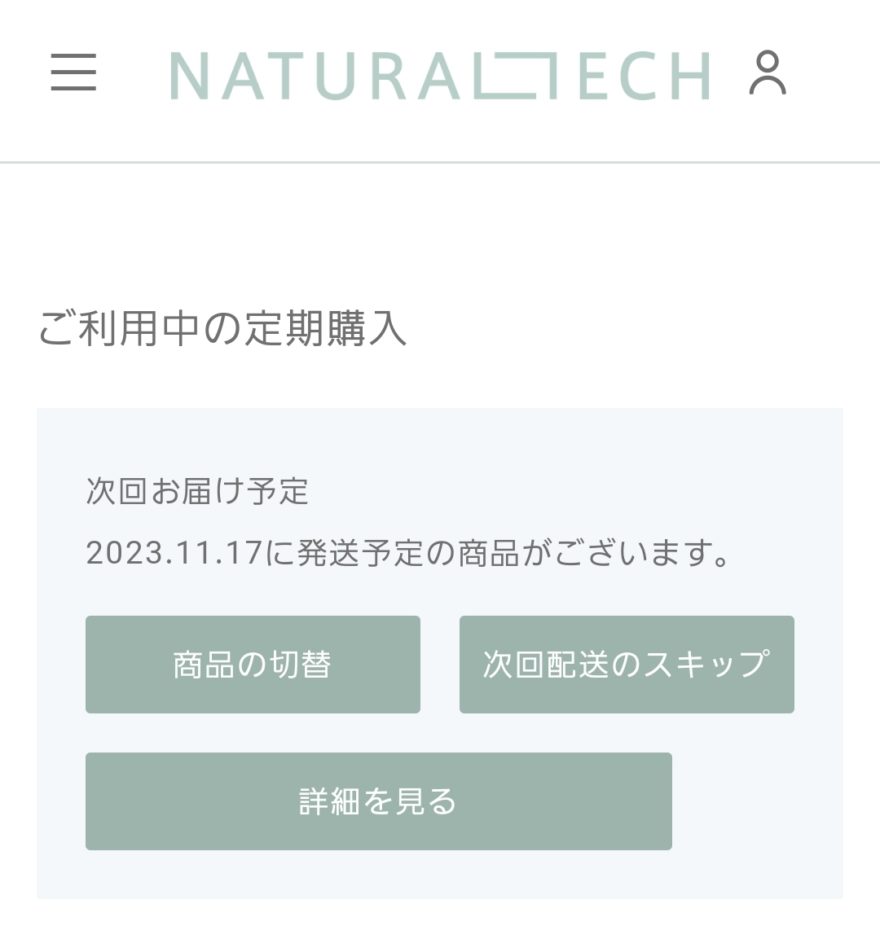
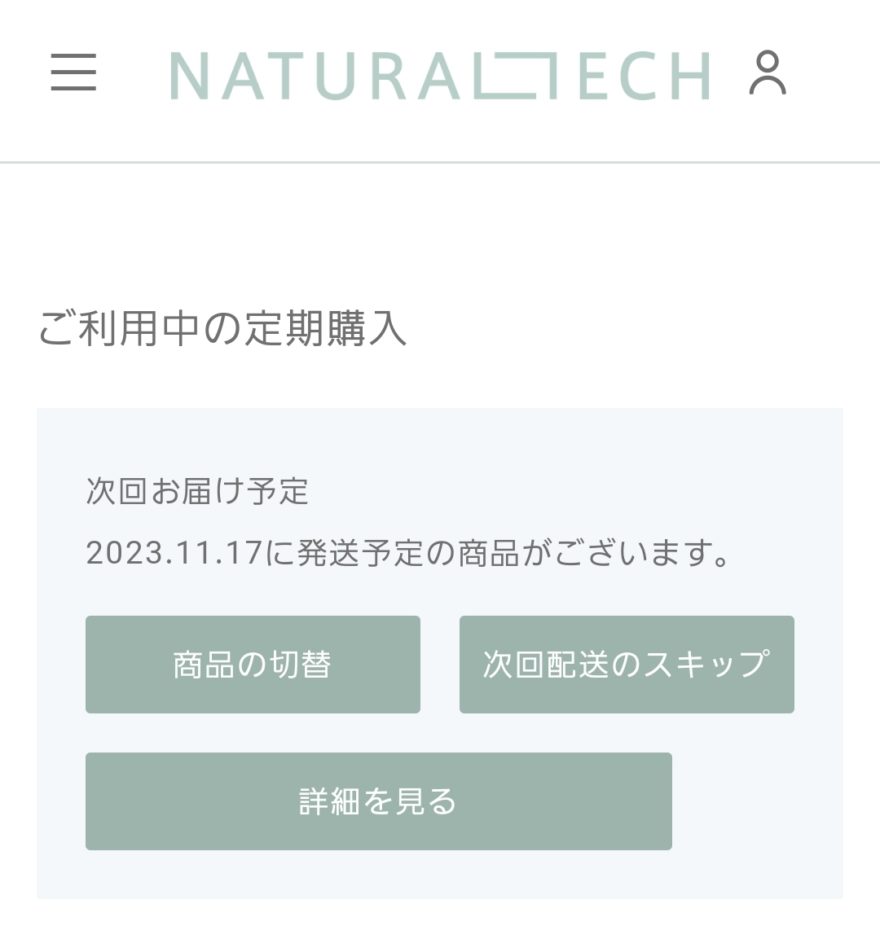
下から2項目にある配送情報「変更する」を選択


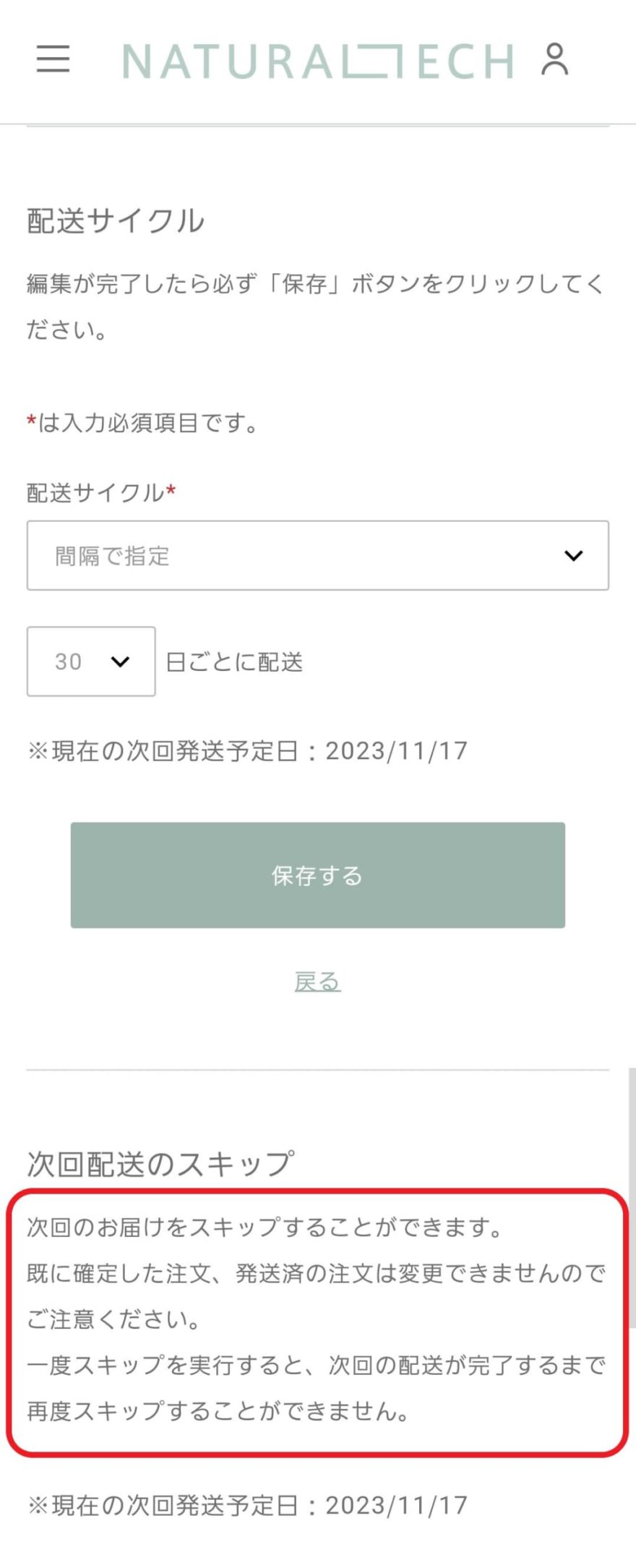
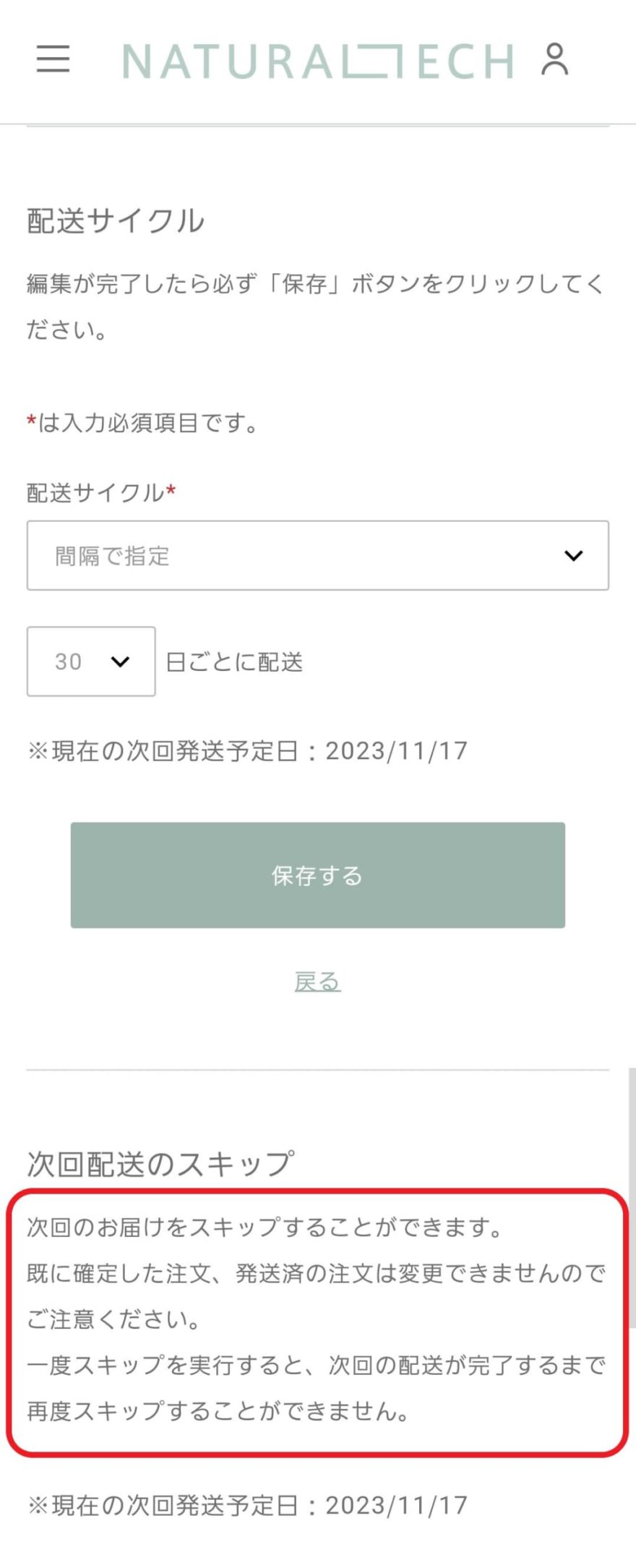
本来なら赤枠に「スキップボタン」がでます!一度スキップボタンを押すと、次の配送が終わるまでボタンが出てきません。
ミタスは手動で2カ月ごとに配送することは可能です。しかし、2カ月連続で配送ストップはできないので注意しましょう。
mitas(ミタス)からmamaru(ママル)へ切り替え手順
ミタスからママルや他の商品へ切り替える方法を2パターン紹介します。



簡単に切り替えられますよ!
【簡単】視覚で選ぶ方法
画像が載っているため、商品を見ながら選択できます。
選択間違いも出にくいため、こちらの方法で変更するのがおすすめ!
「ご利用中の定期購入」の下にある「商品一覧」から切り替えたい商品の「●●に切り替える」を選択


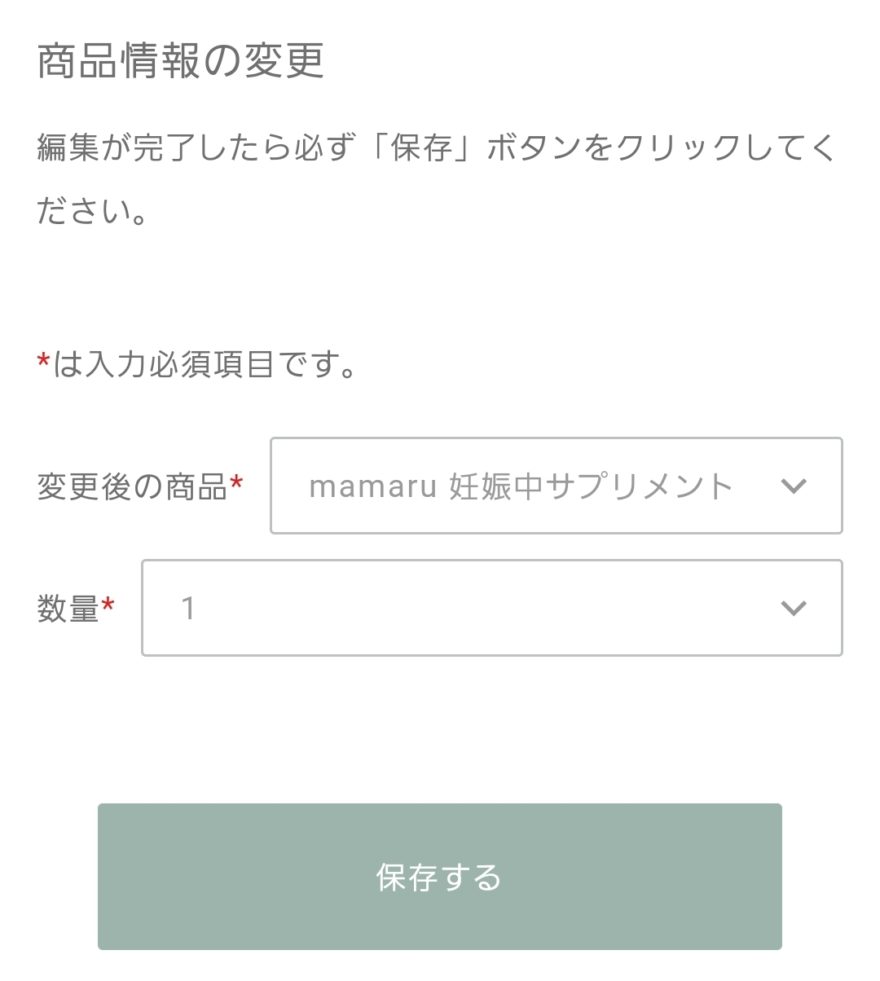
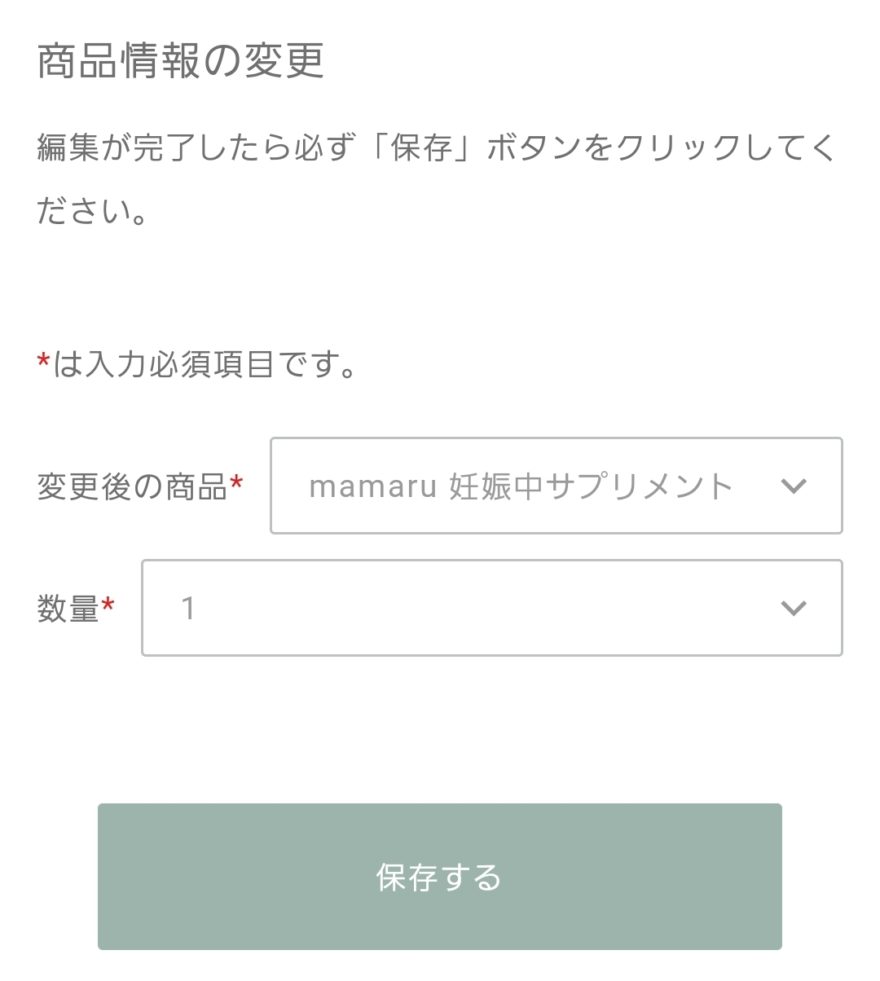
【通常】文字で選ぶ方法
この方法も簡単です。



自分が欲しい商品を間違えないように注意しましょう。
「商品の切替」を選択
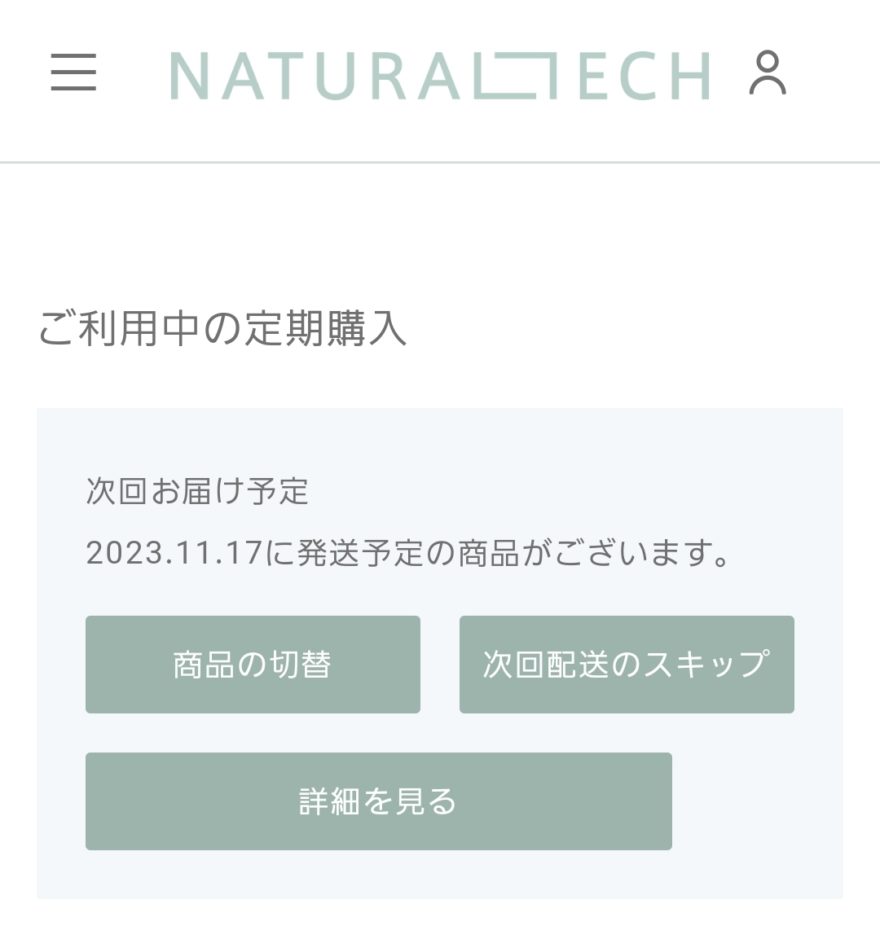
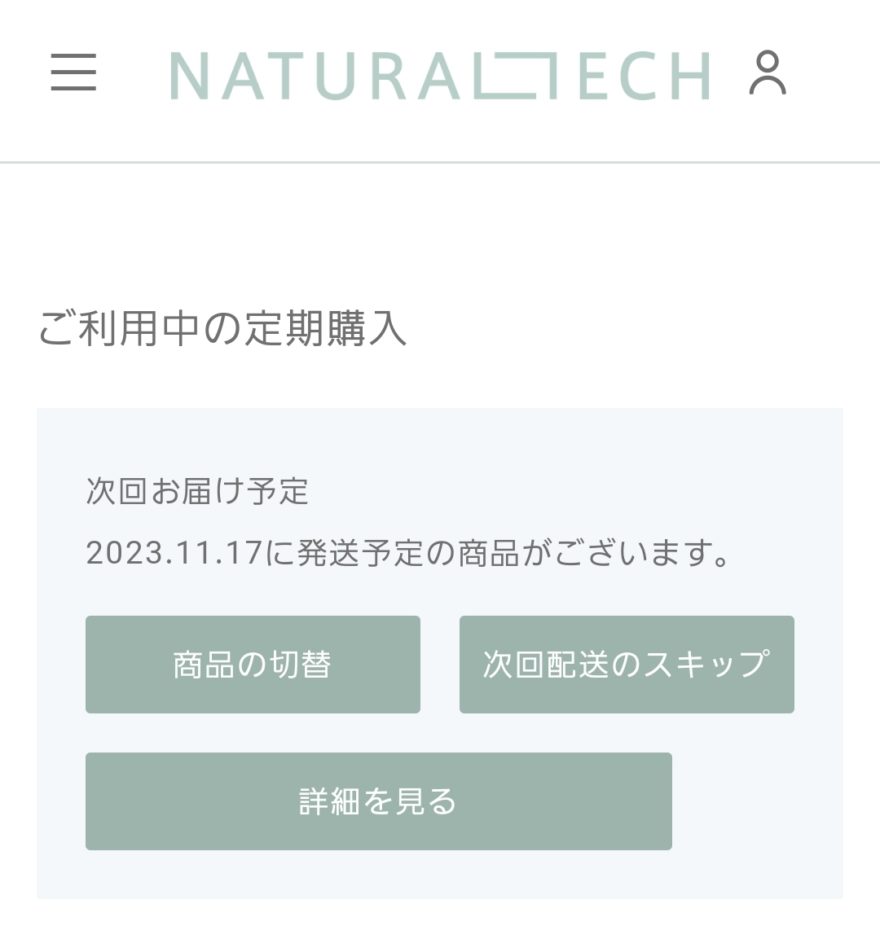
少しスクロールすると「商品情報の変更」が出てきます。
商品名を選びましょう。
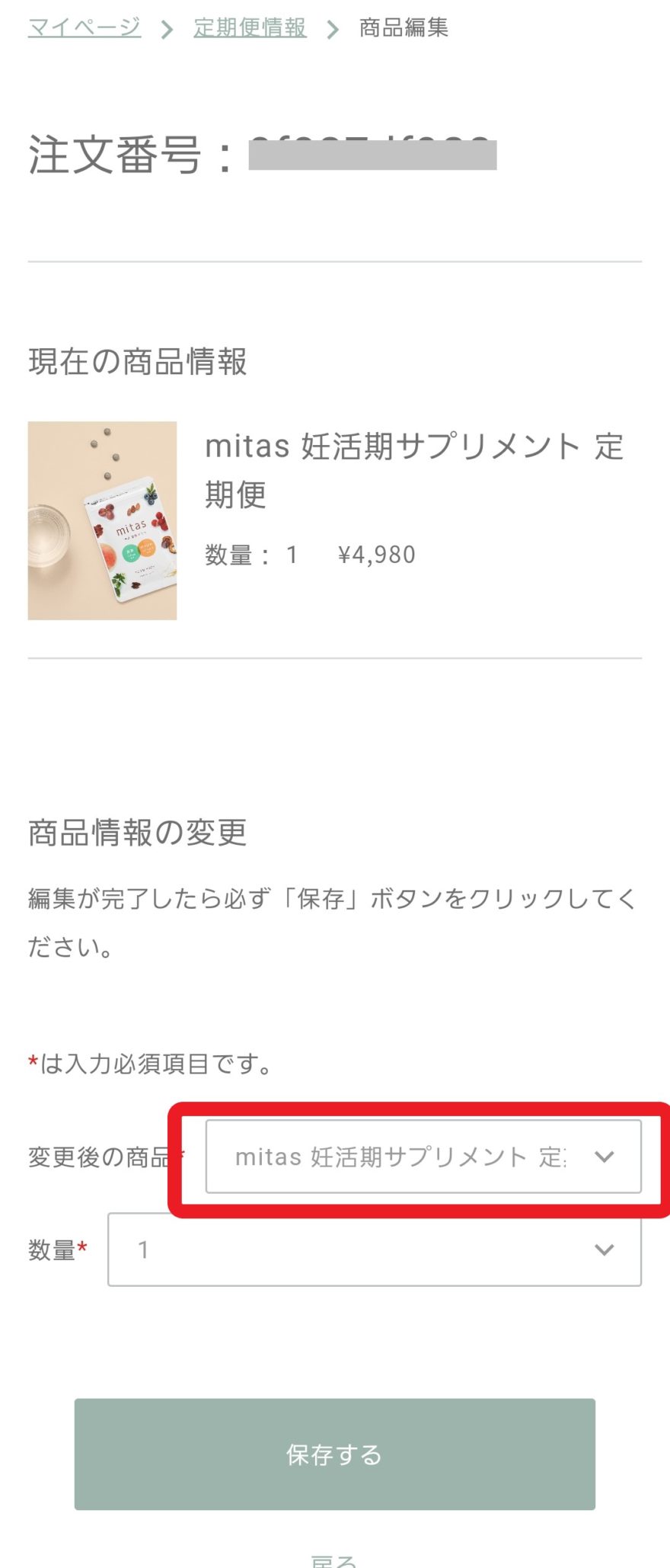
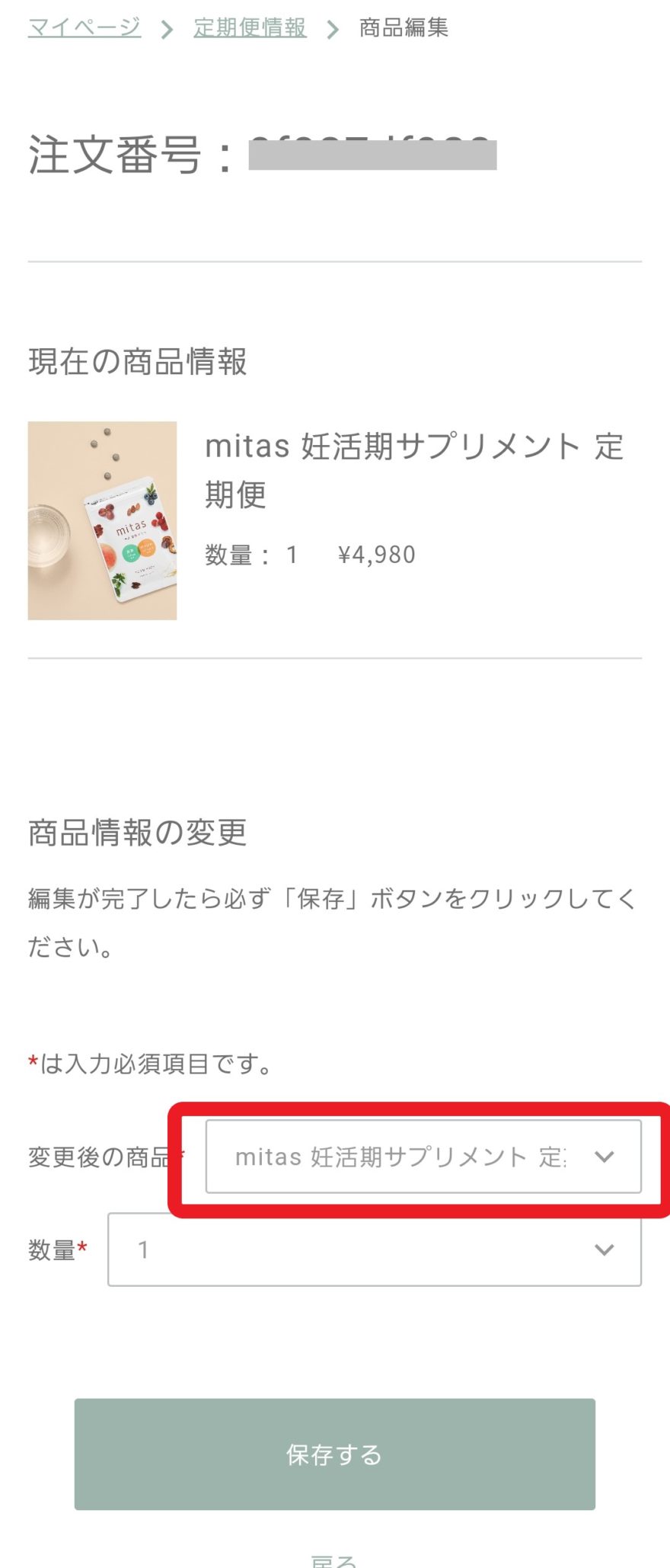
選択欄が複数あるのので、間違えないように気をつけてくださいね。
\ 公式サイトだけの特典!初回は50%OFF /
mitas(ミタス)を解約する方法と注意点
「ミタスを購入したけど、やっぱり解約したい!」という場合は、マイページから手続きが可能です。
解約時の注意点もあわせて解説します。
解約期日は「次回発送日の10日前まで」
次回発送日の10日前までに解約手続きを行いましょう。
「マイページ」か「メール」「問い合わせフォーム」から解約可能です。



10日以降の解約は次々回の発送から適用されるのでご注意ください
マイページの方がボタンを「ポチッ」とするだけなので簡単です。
定期便の解約手順
マイページへログインして解約する方法です。
以下の手順で解約できます。
「詳細を見る」を選択
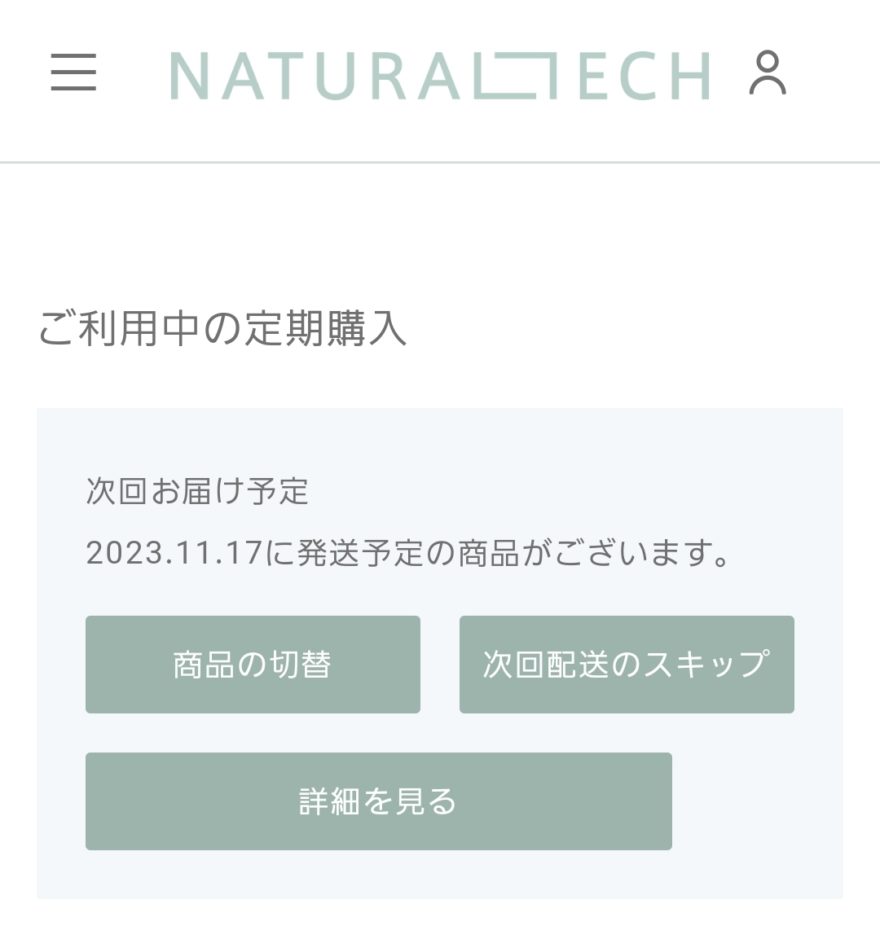
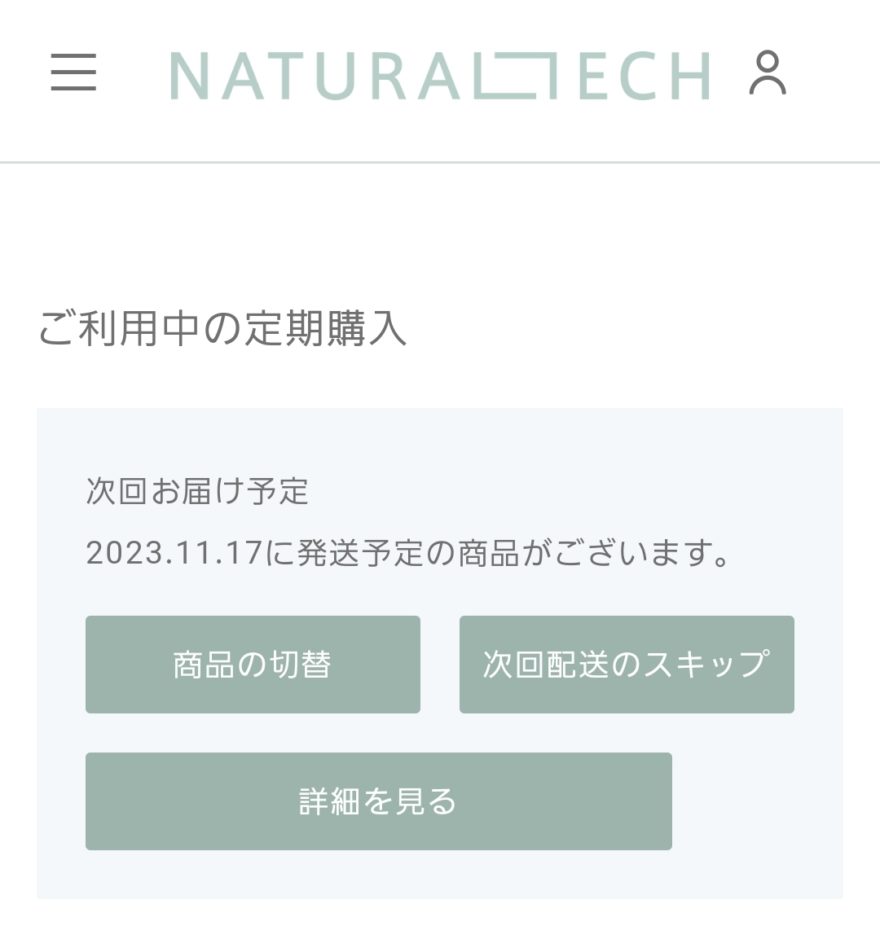
一番下に解約ボタンがあるので、そこまでスクロールしましょう。


これで解約完了です!
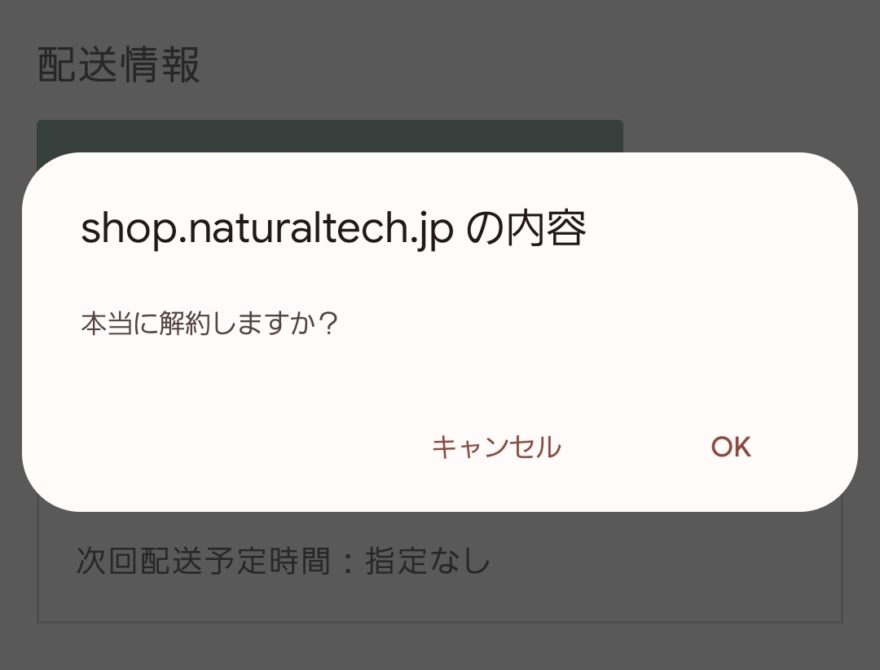
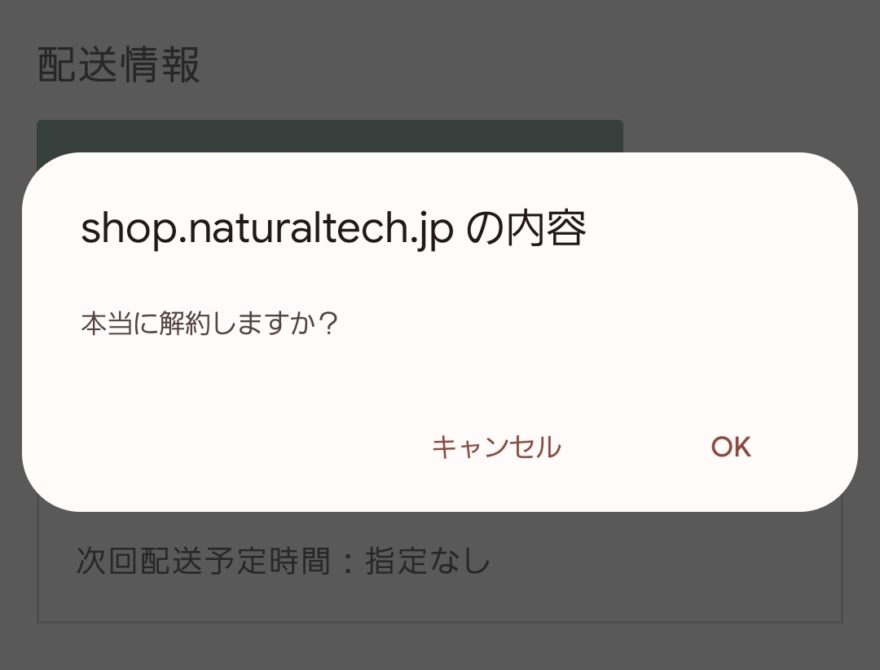
退会してアカウントを抹消しよう



定期便解約したら退会じゃないの?



「解約」=「退会」じゃないから気をつけて!
定期便を解約したら、「退会手続き」をとってアカウントの抹消も行いましょう。
複数の商品を買っている場合は、解約のみで問題ありません。
解約してもアカウントはそのまま継続しています。
アカウントの抹消は「問い合わせ」でしかできません。以下のいずれかで抹消依頼を行います。
定期便を解約後、今後利用予定がない場合は、退会を忘れないように一緒に問い合わせてしまうのがおすすめです。
全額返金保証での返品方法や注意点
全額返金保証を利用する際は、電話かメールで解約なので注意が必要です。
マイページから全額返金保障制度は利用できません。
また、利用するには最低条件があります。
「返金できなかった」ということがないように、購入前にチェックしておきましょう。
全額返金保証をおこなう最低条件
全額返金保証を使うには条件があるため、購入する前に以下の条件をすべて満たすようにしておきましょう。
- 定期便の初回購入者
- クレジットカード払い
- 注文日より15日以内の連絡
- 半分以上未使用
- 商品の破損や不良による返品
全額返金保証は「服用したら体調がわるくなった」「アレルギーが出た」など、服用できない状態での補償を主としています。
そのため、定期便初回購入時の注文日から15日以内、半分以上服用していない状態でのみの適用です。
この条件のなかで注意すべきなのは、支払方法です。



Amazon Payでは全額返金保証が適用されないので気をつけて!
「ミタスが体にあうか不安」「薬に敏感」という人はクレジットカード支払いを選びましょう。
連絡先
連絡先は、ミタスの販売元である「natural tech(ナチュラルテック)株式会社」です。
| 電話番号 | 050-3033-9239 |
| メールアドレス | cs@naturaltech.jp |
電話は営業時間中にかける必要があります。
- 9:00-17:00
- 土日祝日を除く平日のみ
日中仕事をしてい人にはハードルが高いので、メールで問い合わせるのがおすすめです。
メールも営業時間中に対応されるため、数日かかる恐れがあります。
期限の15日ギリギリだと間に合わない可能性もあるので、余裕をもって連絡しましょう。
mitas(ミタス)はLINE連携しておけば登録から解約まで簡単にできる!
ミタスはAmazonアカウントやLINEと連携できるので、登録やログインが簡単です。
毎回ログインで入力して、「パスワードなんだったかな?」なんて悩むこともありません。
マイページもシンプルな作りになっているので、2~3ステップで手続きが完了できますね!
ストレスなく、妊活期から授乳期まであなたを補助してくれる商品なので、気軽にミタスを使ってみてくださいね。
\ 公式サイトだけの特典!初回は50%OFF /






コメント